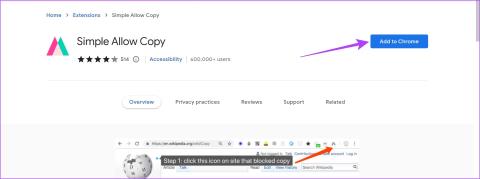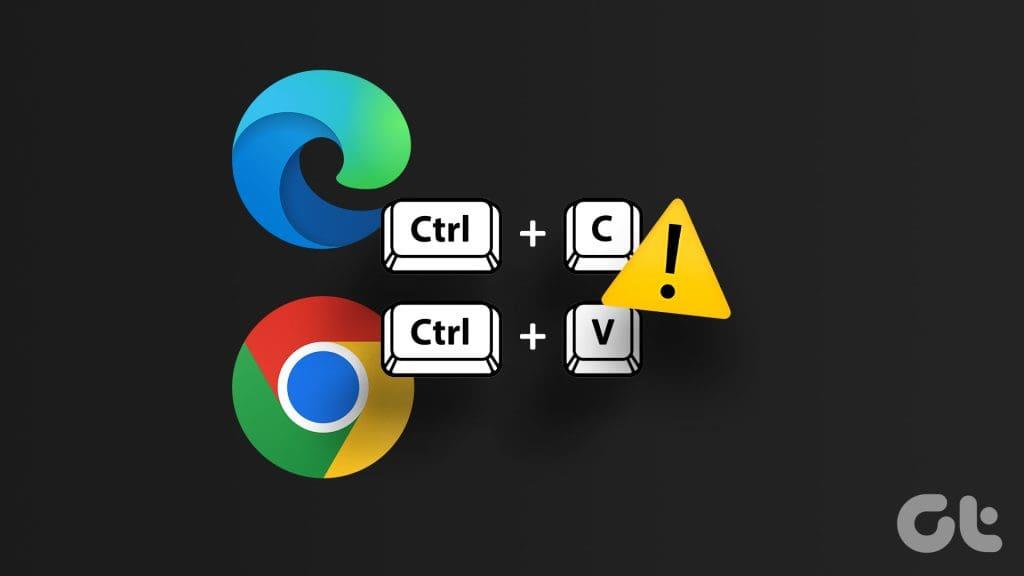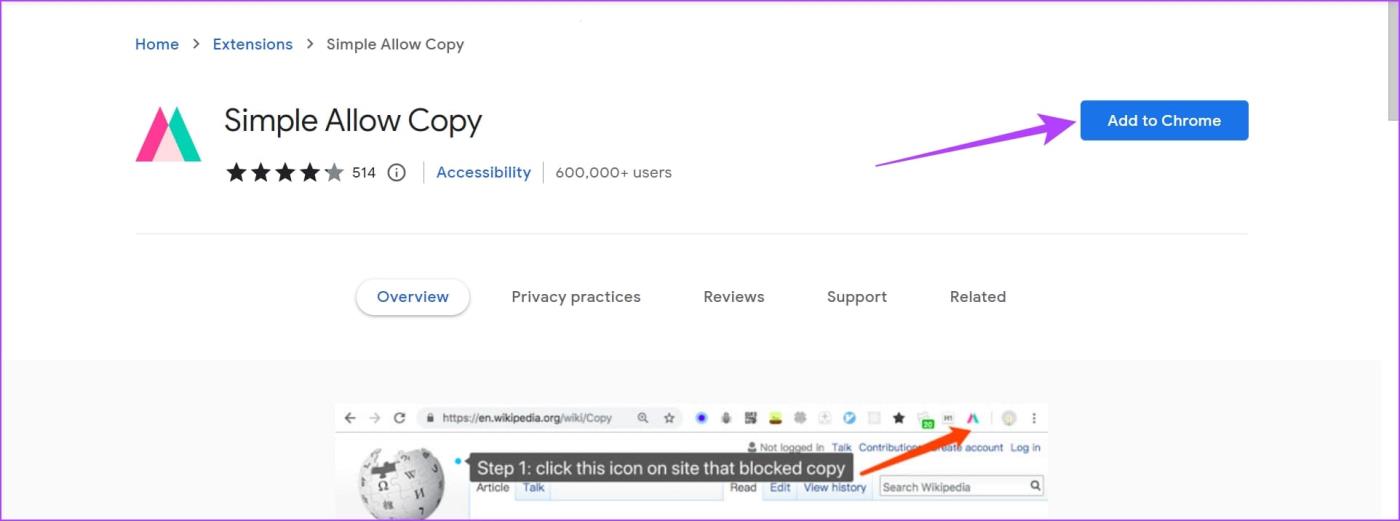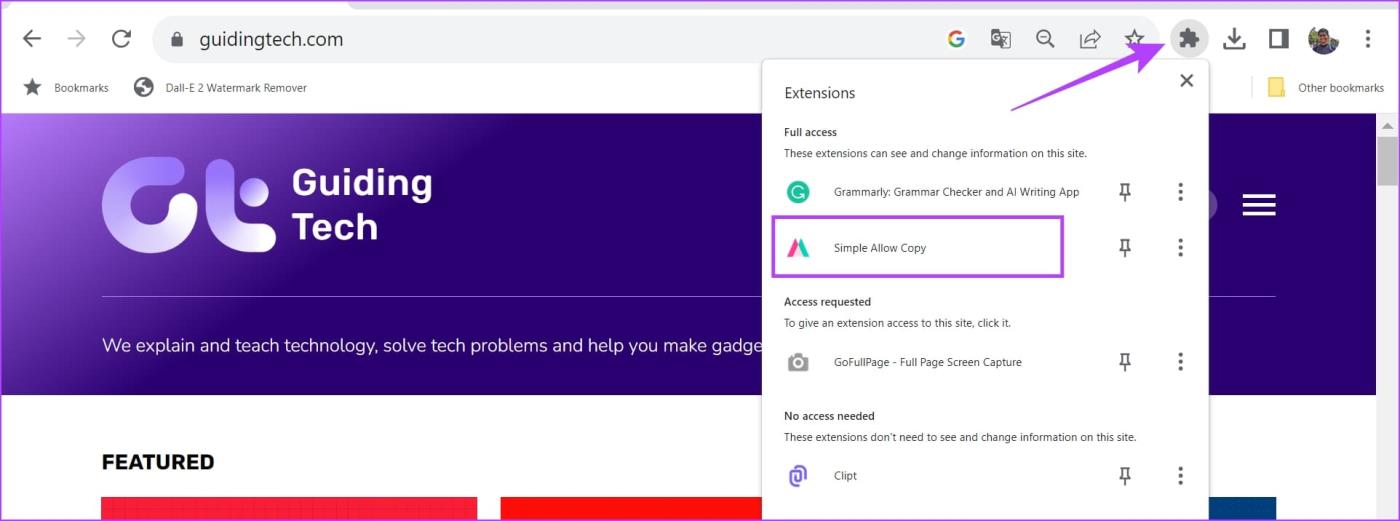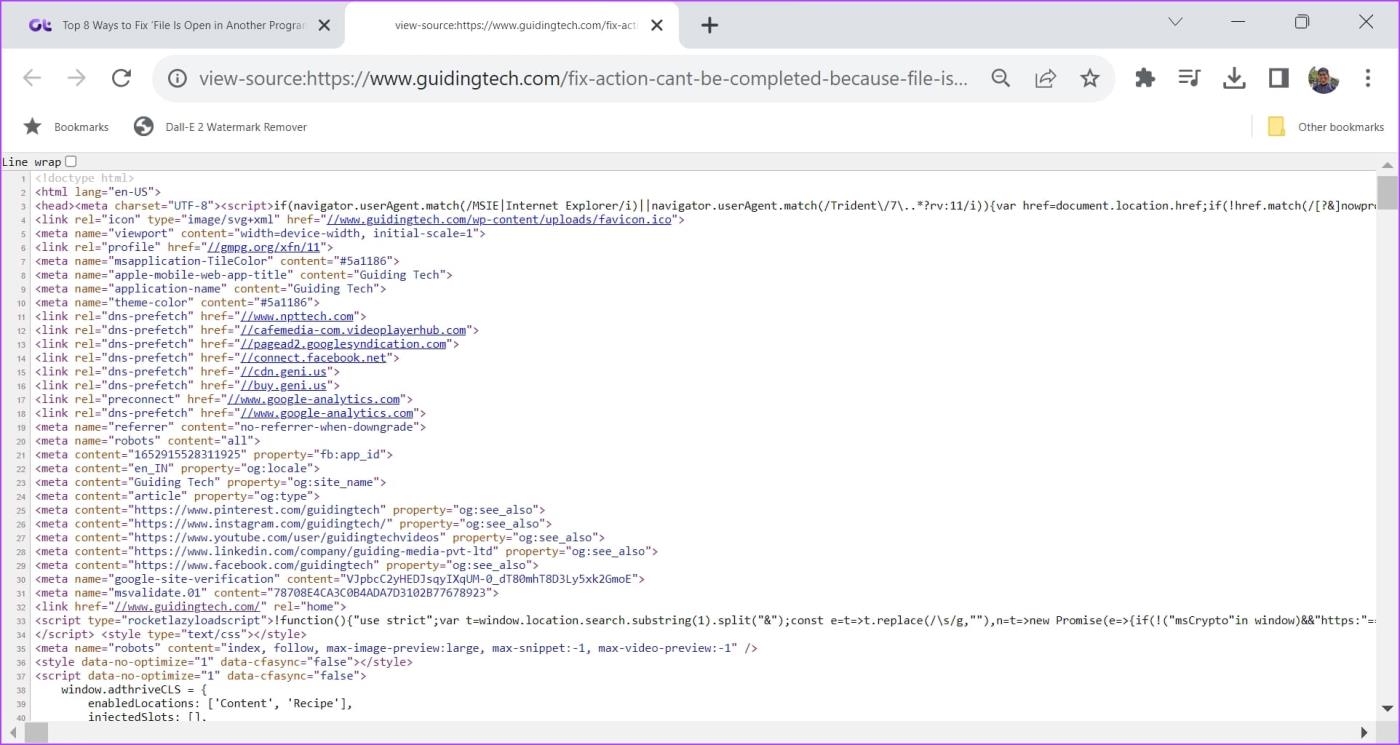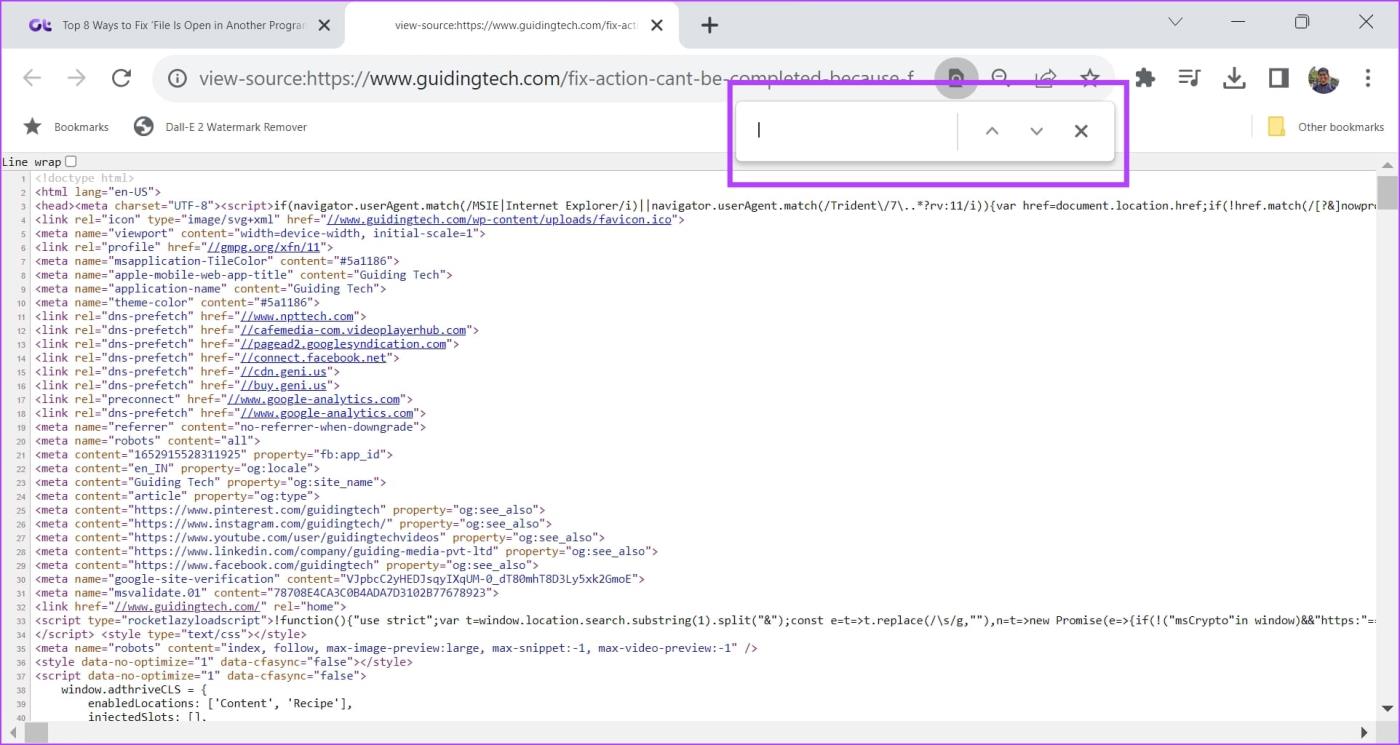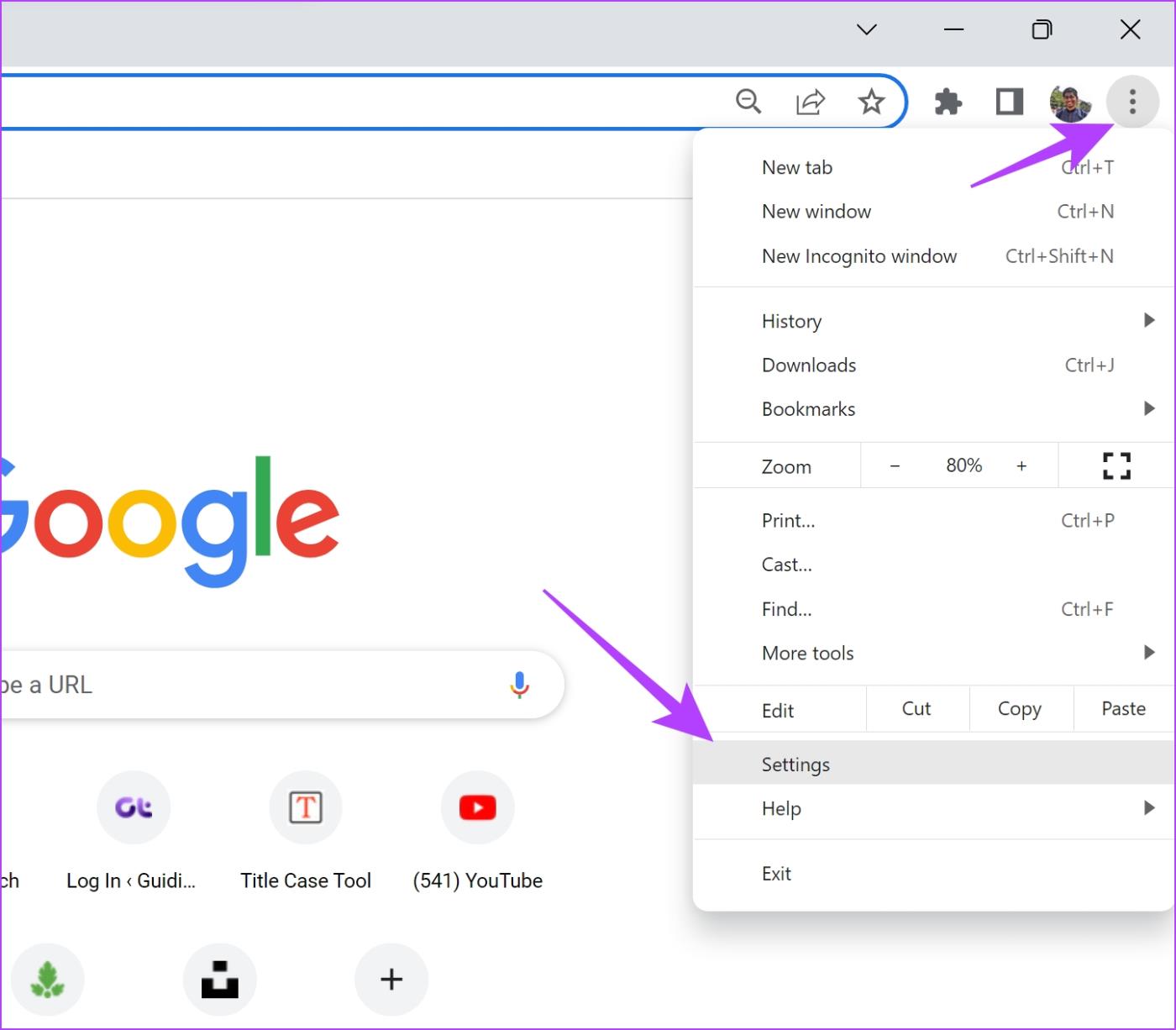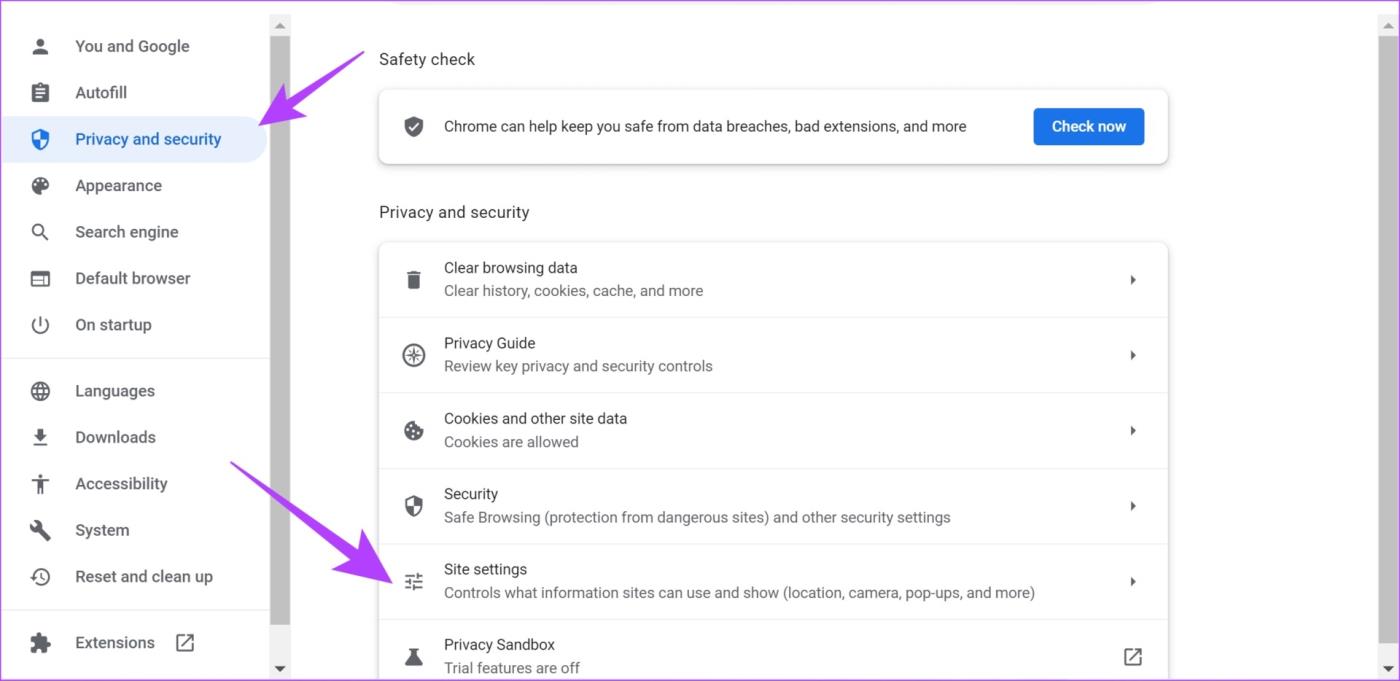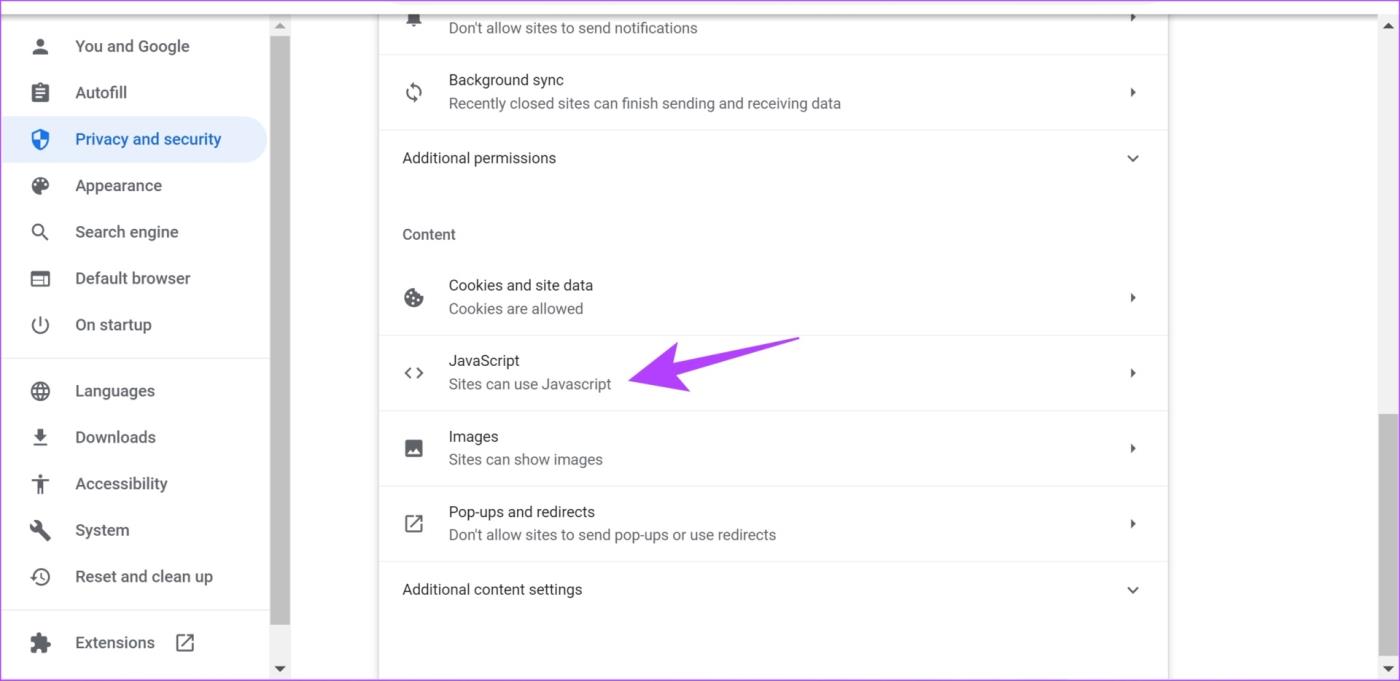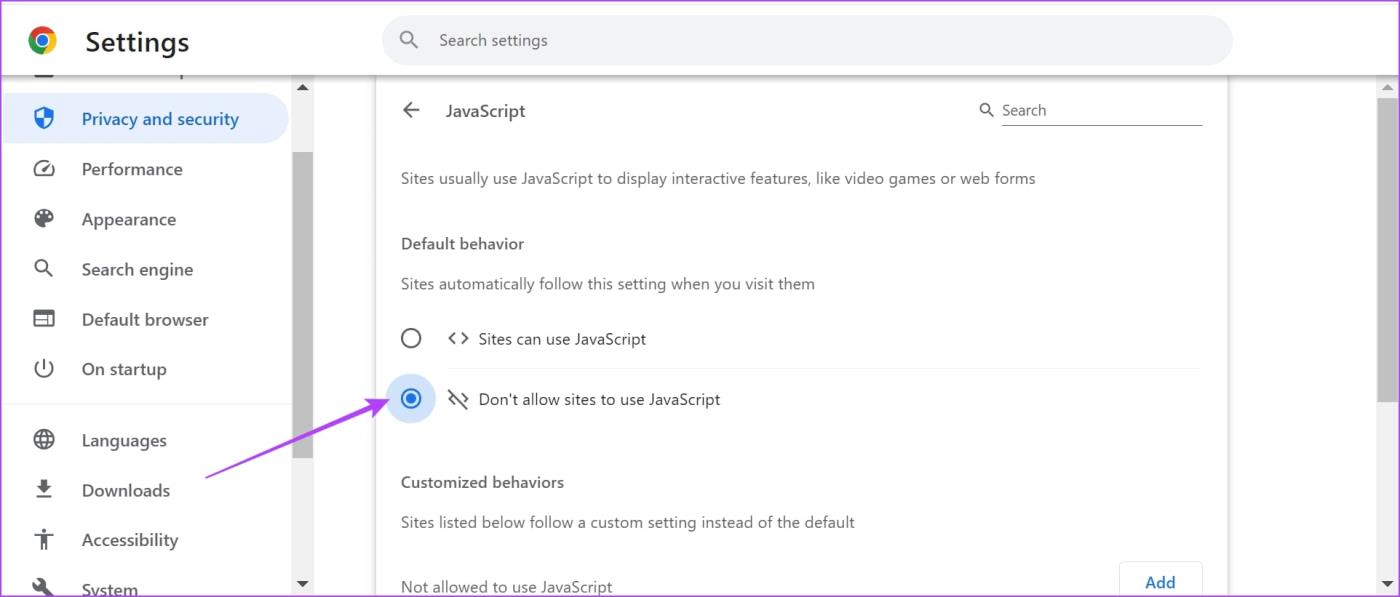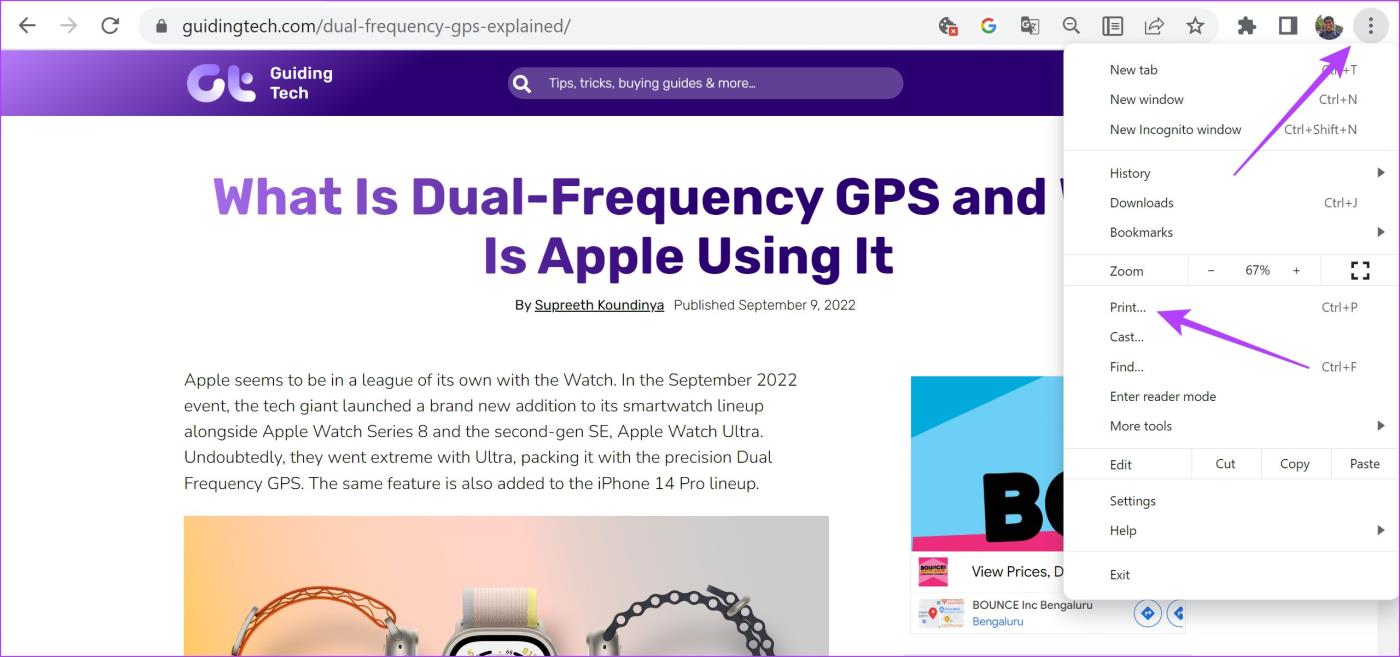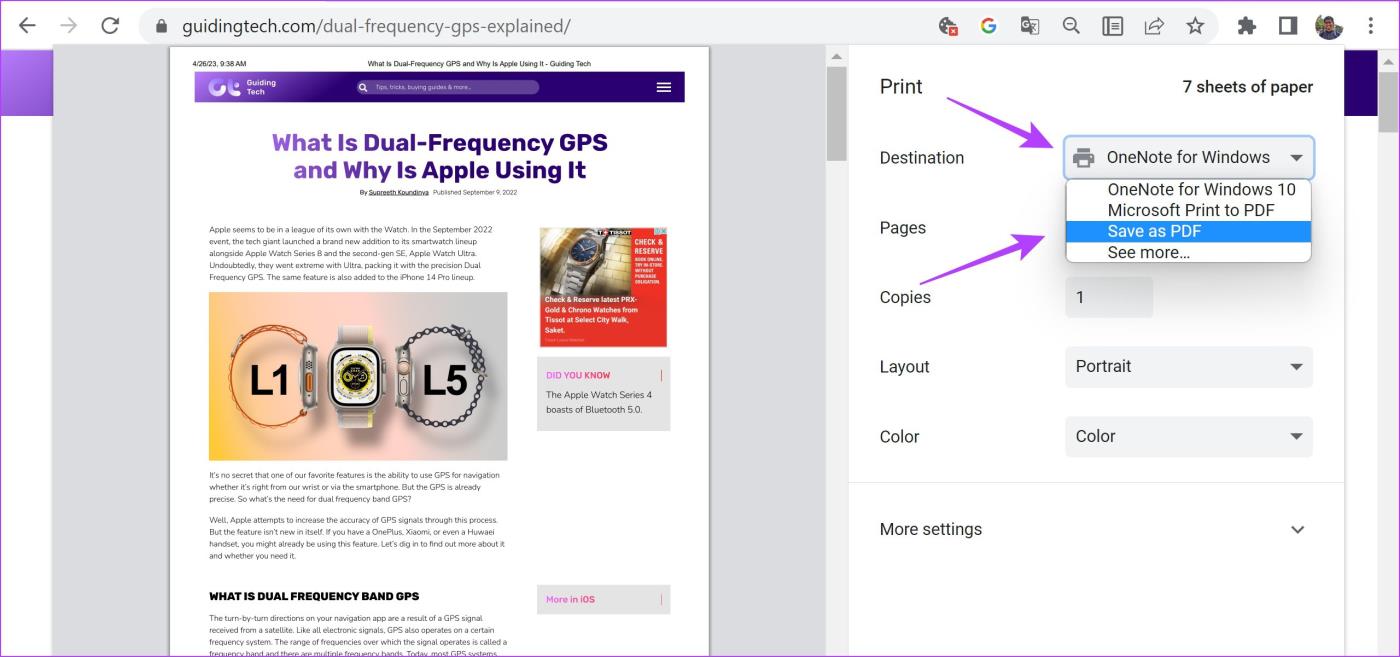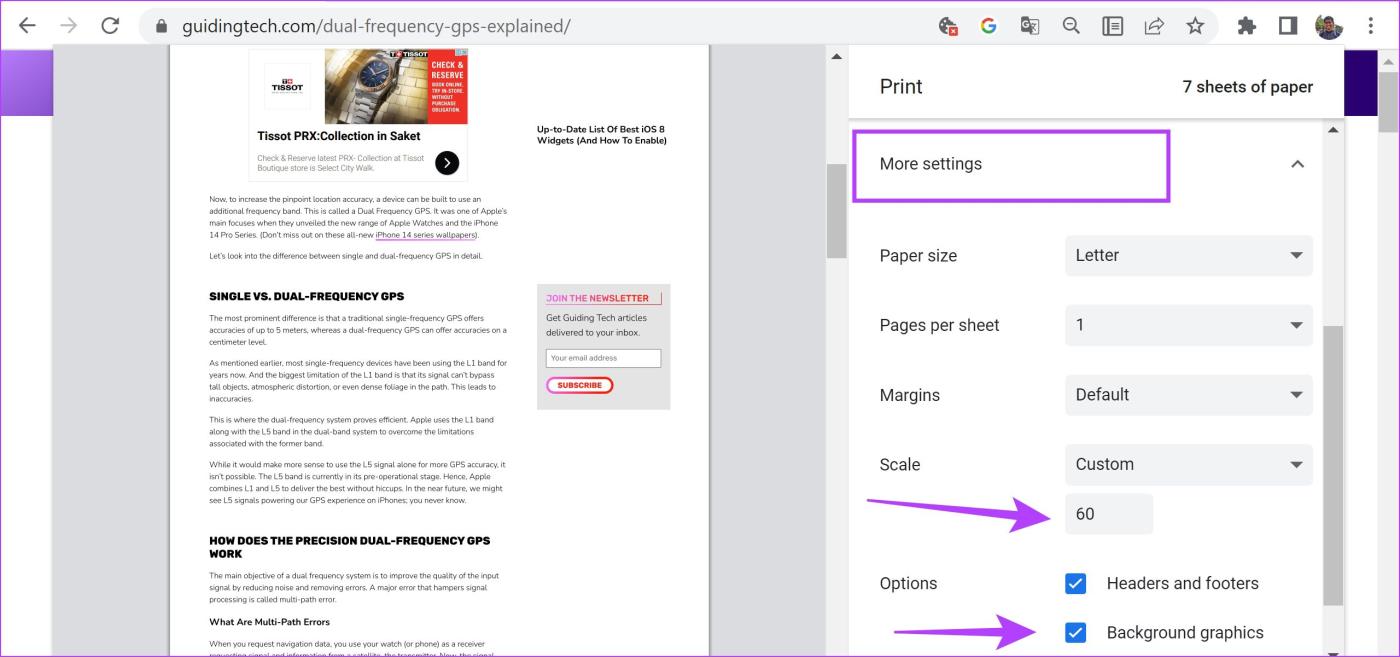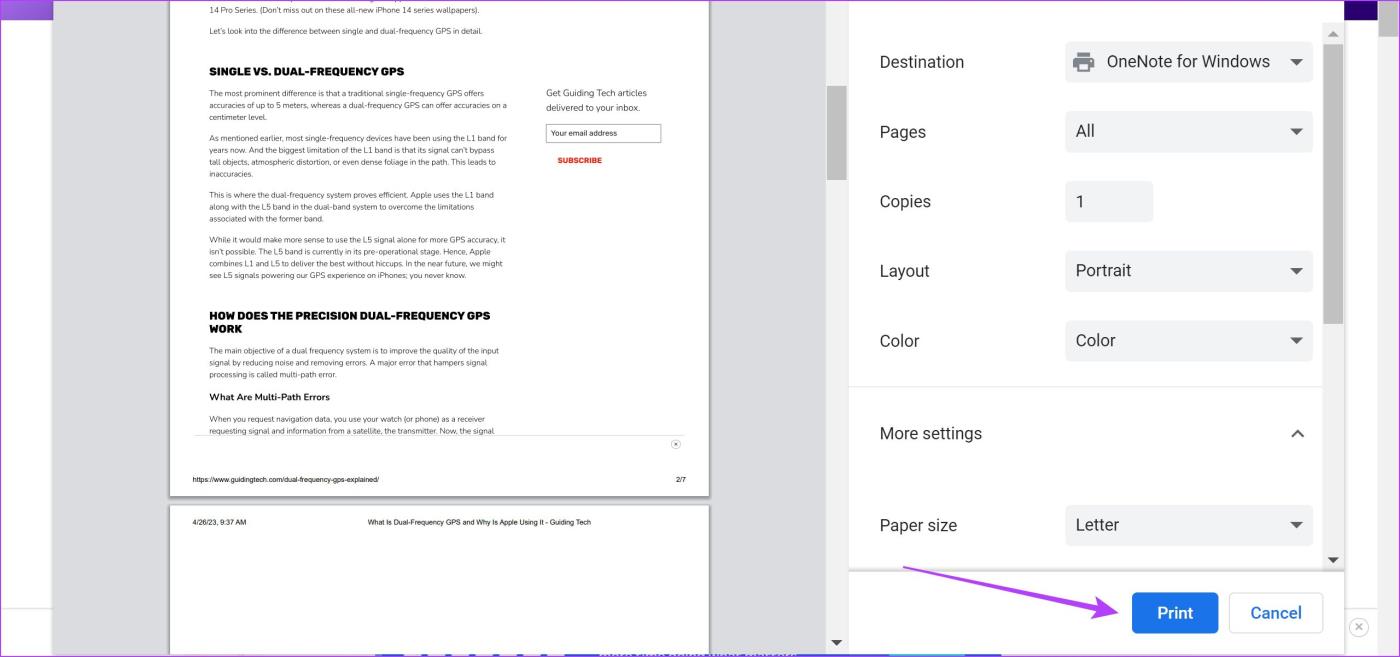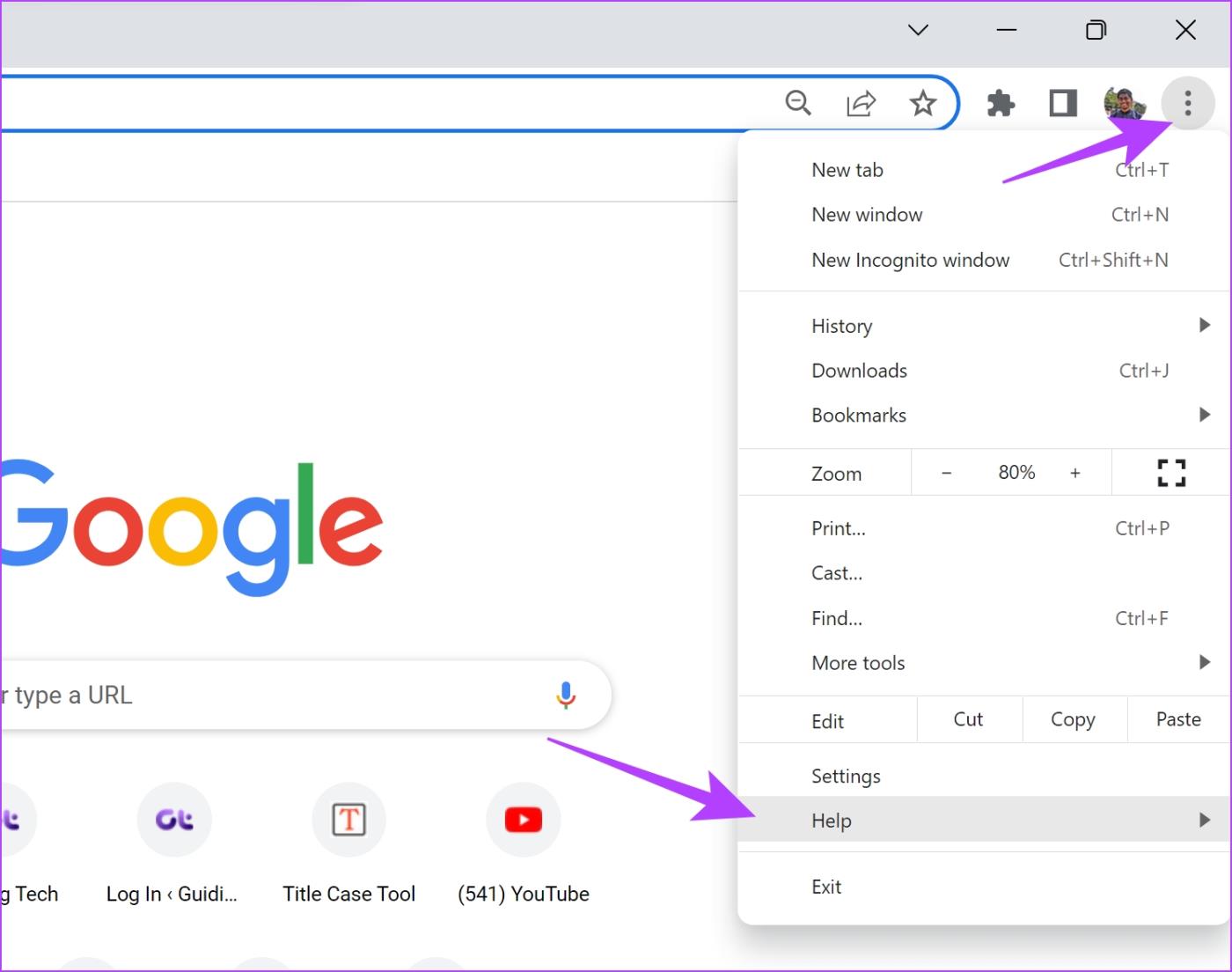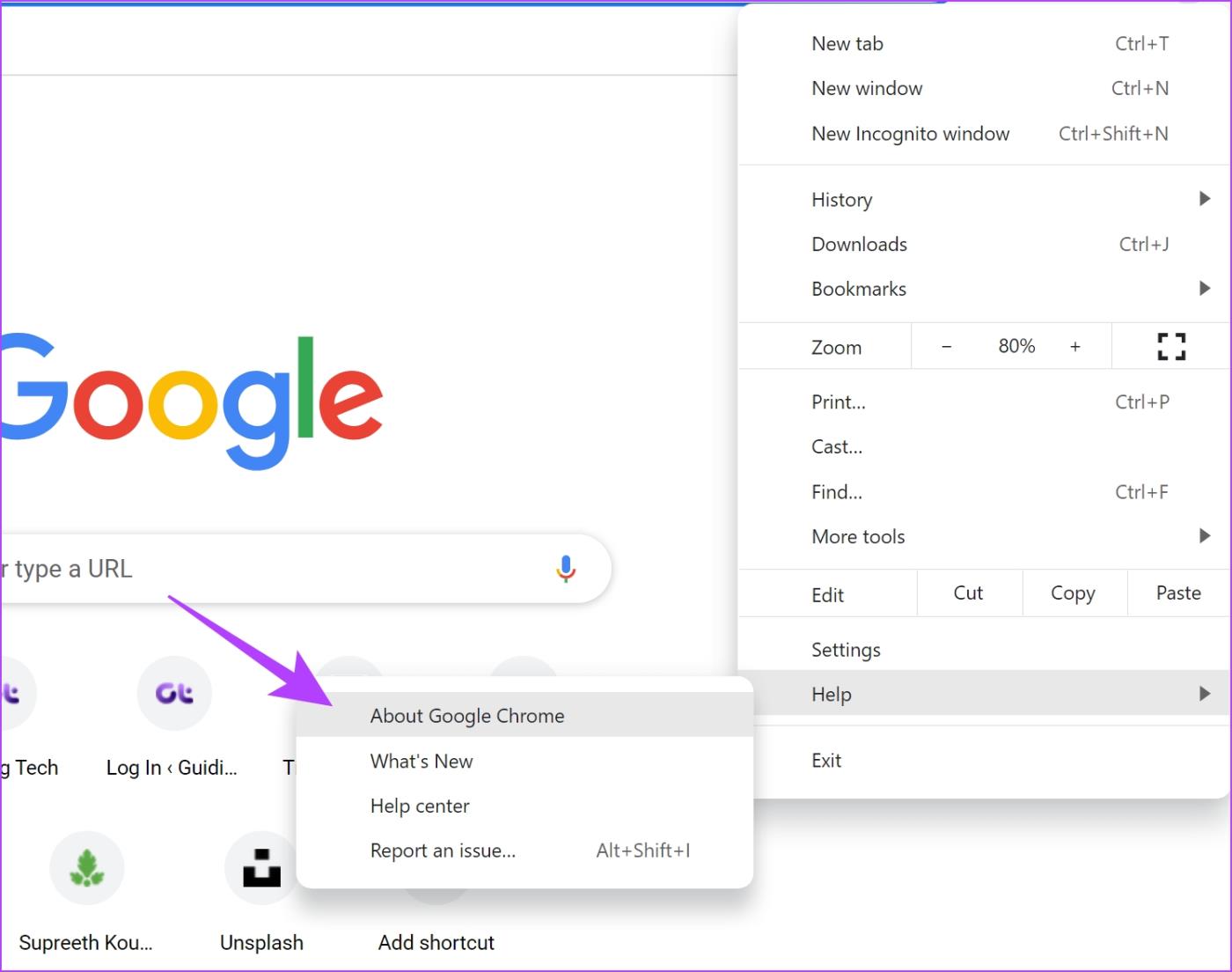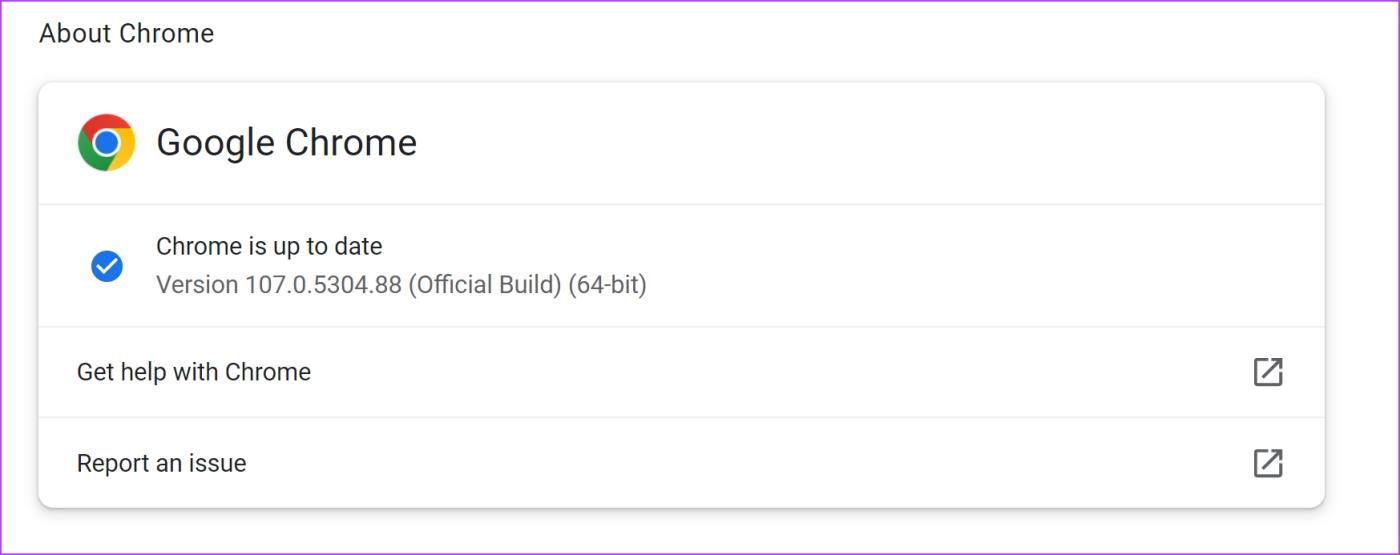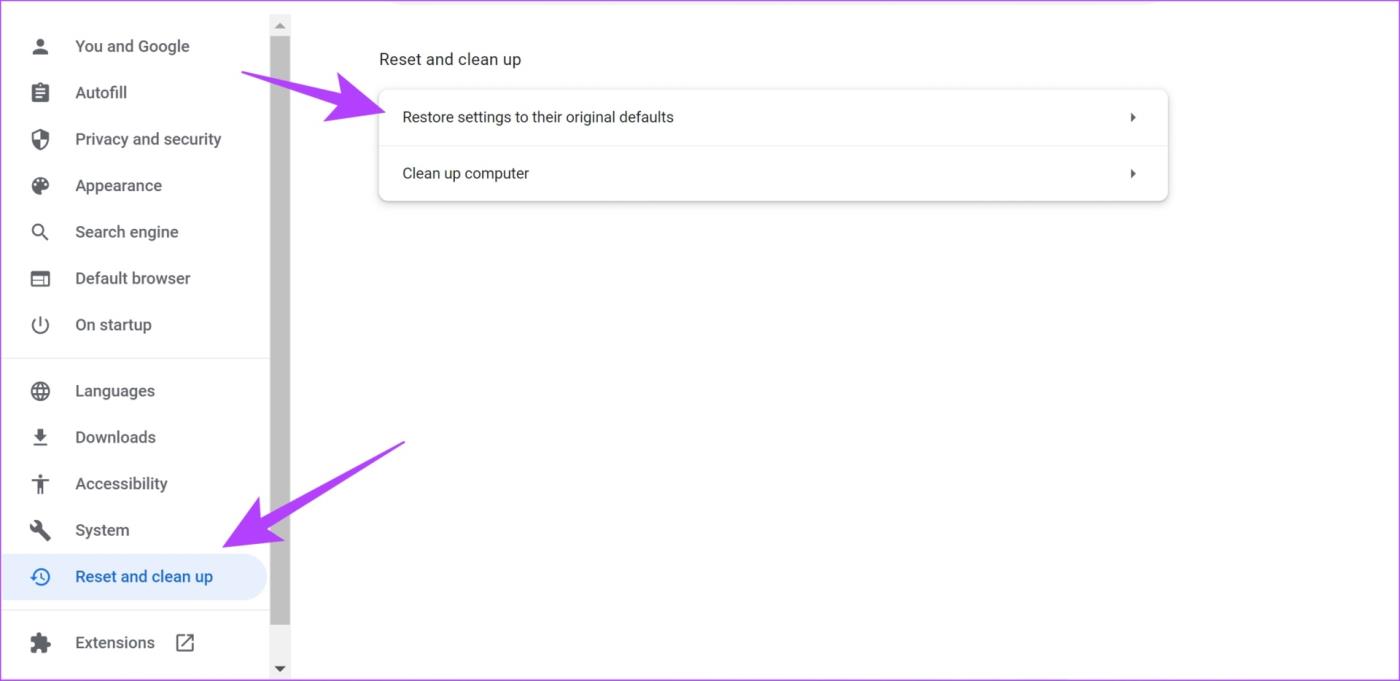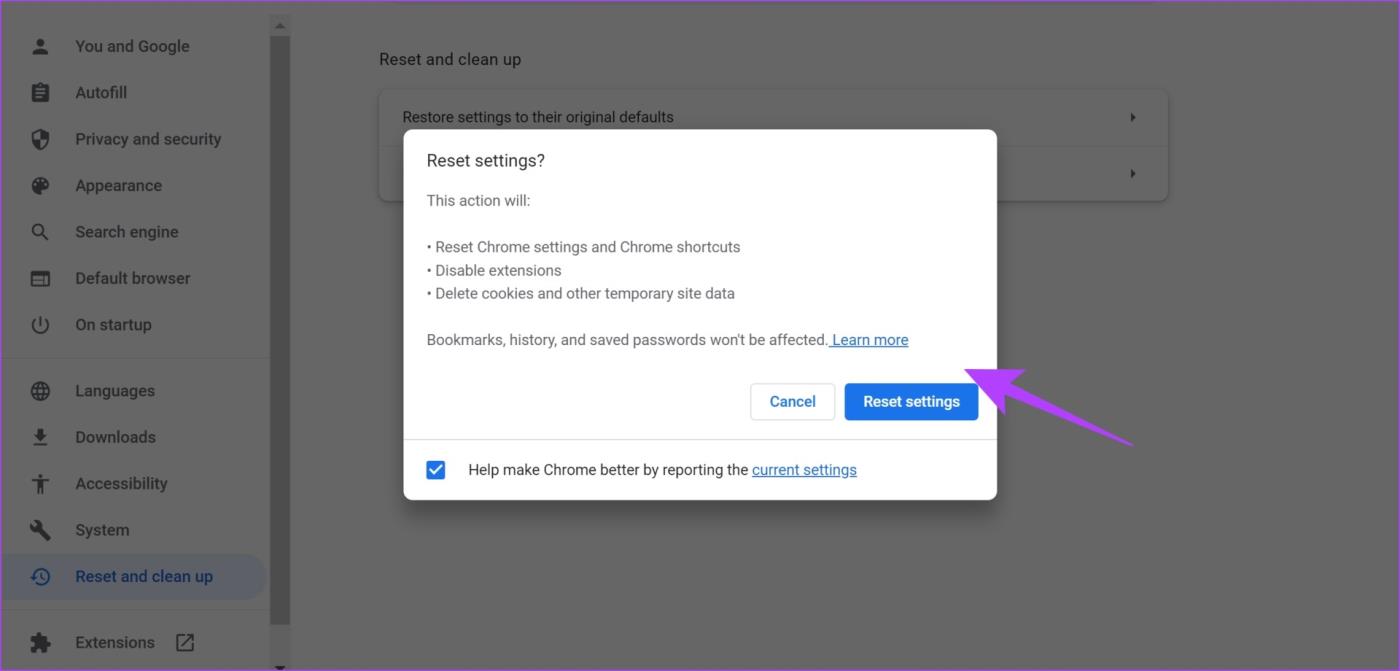Obtener información de Internet es una tarea bastante sencilla: todo lo que necesita hacer es copiar y pegar . Sin embargo, es posible que ciertos sitios web no le permitan copiar el texto seleccionado o hacer clic derecho. Es posible que encuentre un mensaje de error que diga: "No se permite copiar en esta página web" o "No copie el contenido de este sitio" en su navegador web.
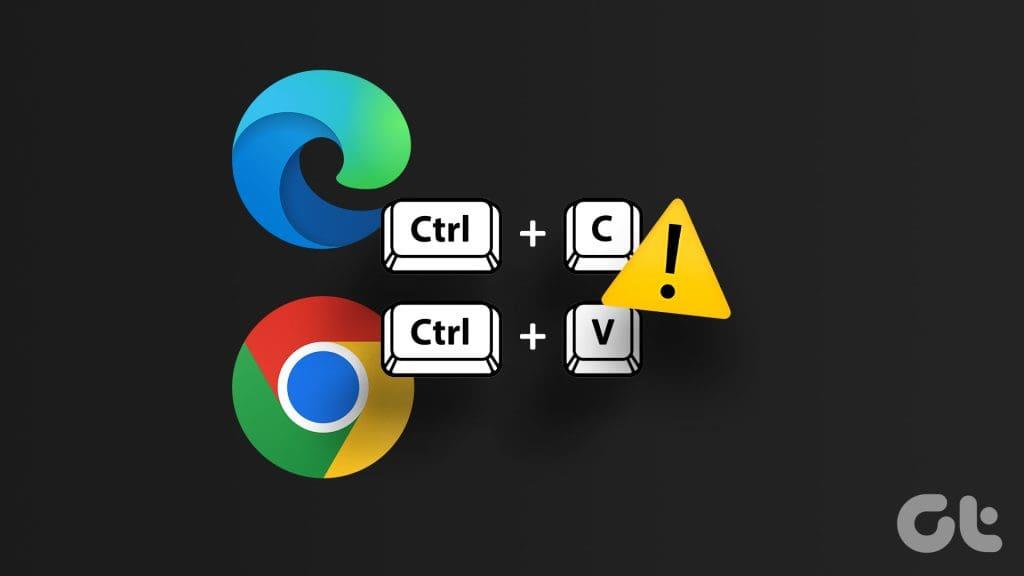
Si usted también enfrenta el problema, está en el lugar correcto. Si bien puede parecer imposible, en esta guía le mostraremos varias formas de evitar el error en navegadores como Google Chrome o Microsoft Edge.
Hemos demostrado instrucciones para Google Chrome. Sin embargo, estos métodos son similares a Microsoft Edge, Firefox y otros navegadores populares. Vamos a empezar.
Nota : desaconsejamos copiar texto de sitios web que restringen la copia de contenido para evitar el plagio. Los métodos mencionados a continuación tienen fines estrictamente educativos y de resolución de problemas únicamente.
1. Instale una extensión del navegador
Existen varias extensiones que le permiten copiar texto de sitios web con facilidad. Todo lo que necesitas hacer es instalar la extensión gratuita (o complemento para Firefox) y ejecutarla. Así es cómo.
Paso 1: descargue la extensión de Chrome Web Store o el complemento en Firefox.
Abrir Simple Permitir Copiar
Abrir Absoluto Habilitar clic derecho
Paso 2: haga clic en "Agregar a Chrome" o "Agregar a Firefox".
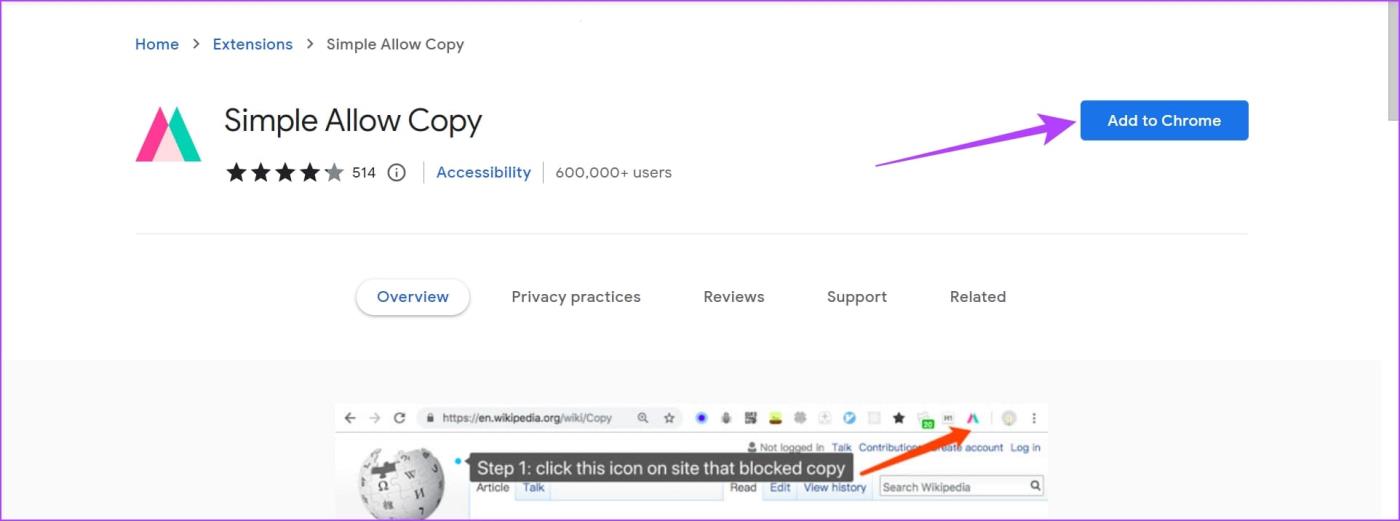
Paso 3: Ahora, abre el sitio web del que deseas copiar el texto. Haga clic en el icono de extensiones, seguido de la extensión, para activarla.
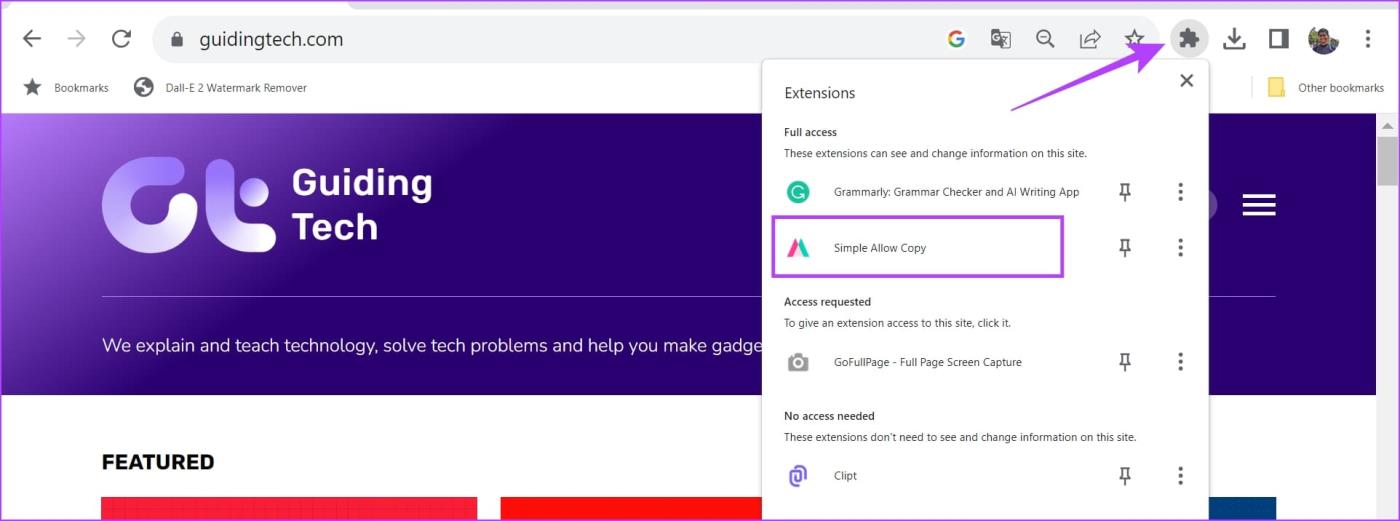
¡Eso es todo! Esto le ayudará a copiar texto de sitios web que no le permiten hacerlo.
2. Copie texto del código fuente del sitio web
Aquí tienes otro método si no puedes copiar texto de un sitio web. Puede abrir el código fuente del sitio web y buscar el texto que desea copiar. Siga los pasos a continuación para hacerlo.
Paso 1: abra la página web desde la que desea copiar el texto en cualquier navegador.
Paso 2: presione Ctrl + U, el método abreviado de teclado o haga clic derecho y seleccione 'Ver código fuente' (o Ver código fuente de la página). Esto abrirá el código HTML del sitio web.
Nota : No se abrume al ver el código fuente en sintaxis. El texto sin formato será visible en blanco o negro (según el tema de su dispositivo).
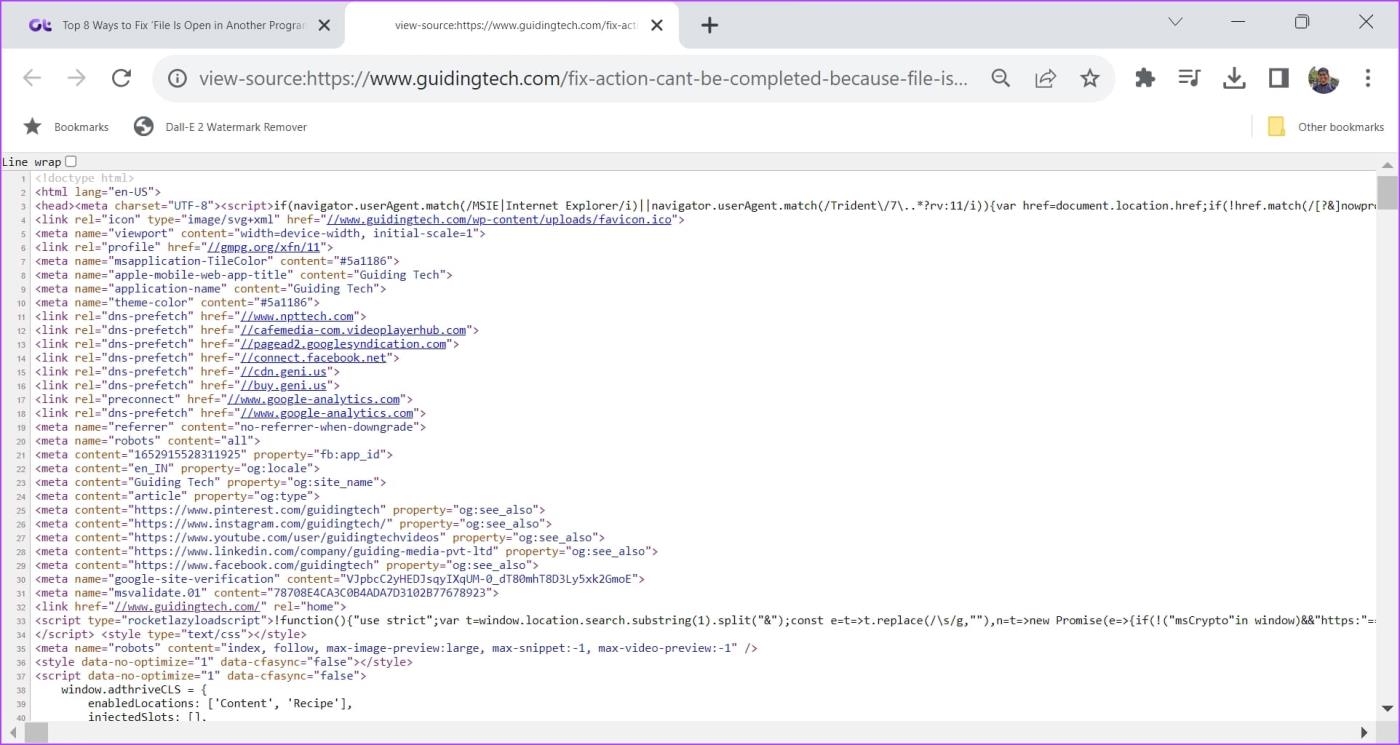
Paso 3: presione las teclas Ctrl + F de su teclado para abrir el menú de búsqueda.
Paso 4: busque el texto que desea copiar del sitio web. Una vez que encuentres el texto, cópialo al portapapeles como de costumbre.
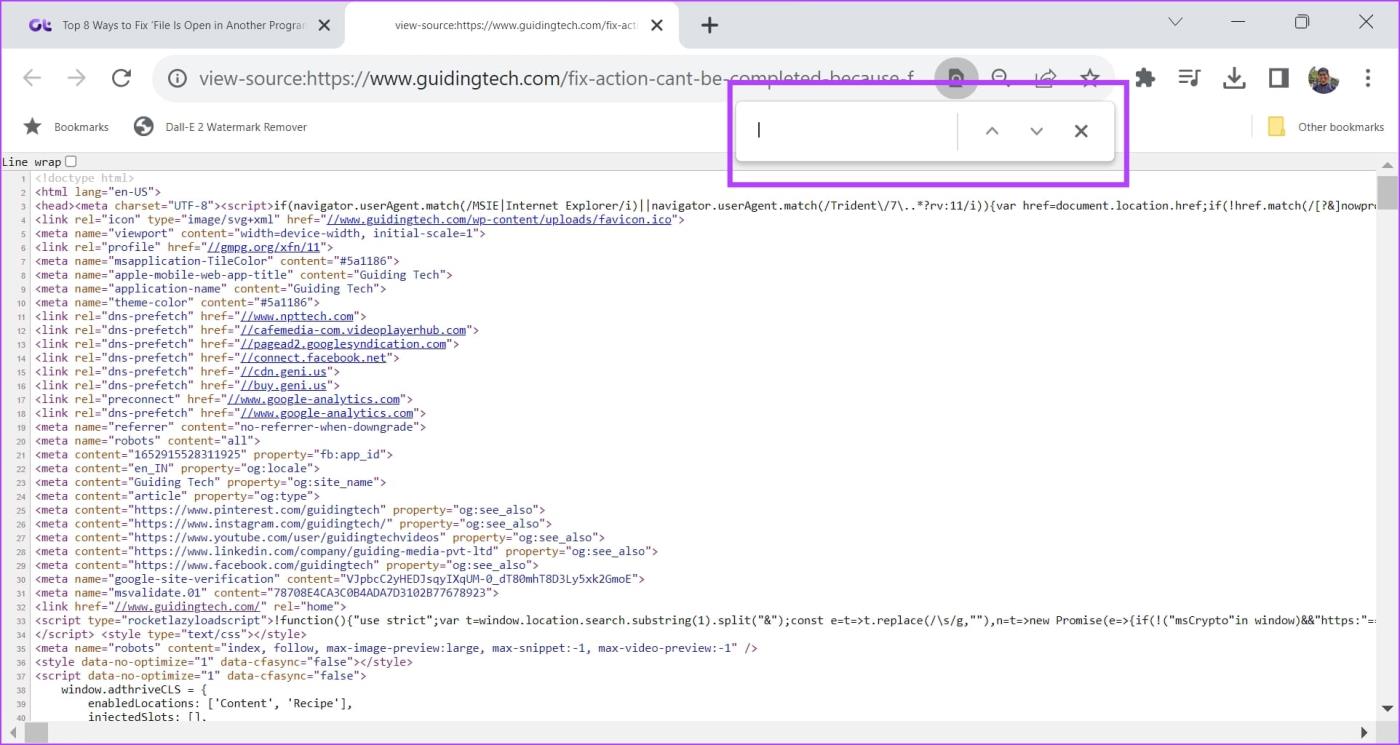
3. Deshabilite JavaScript
Deshabilitar JavaScript también puede ayudarle a solucionar el problema. Cuando desactiva JavaScript, puede desactivar la secuencia de comandos que le impide copiar texto de un sitio web. Así es como puedes hacerlo.
Paso 1: abra Chrome, haga clic en el ícono de tres puntos en la barra de herramientas y seleccione Configuración.
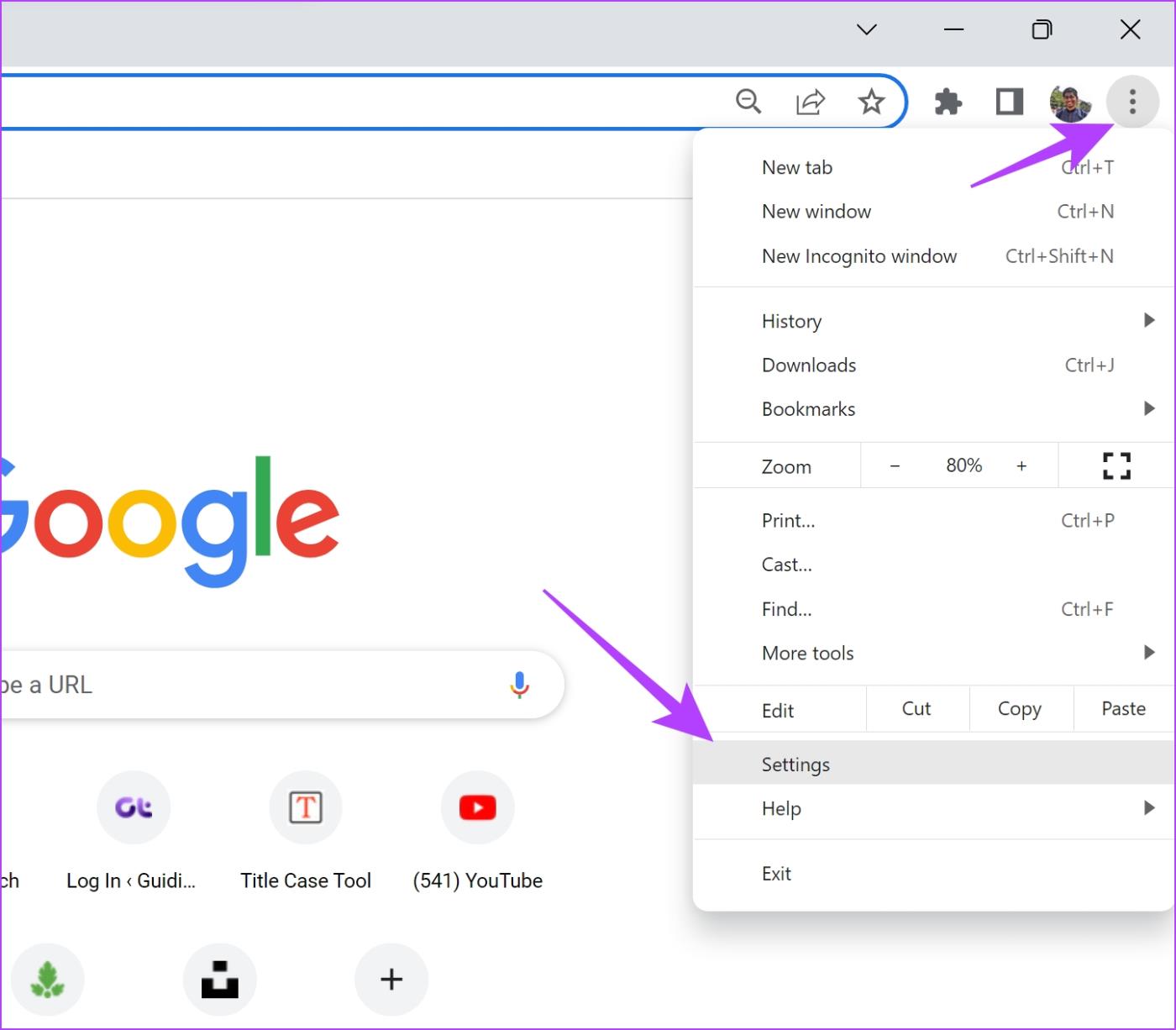
Paso 2: seleccione Privacidad y seguridad en el panel izquierdo y abra la configuración del sitio.
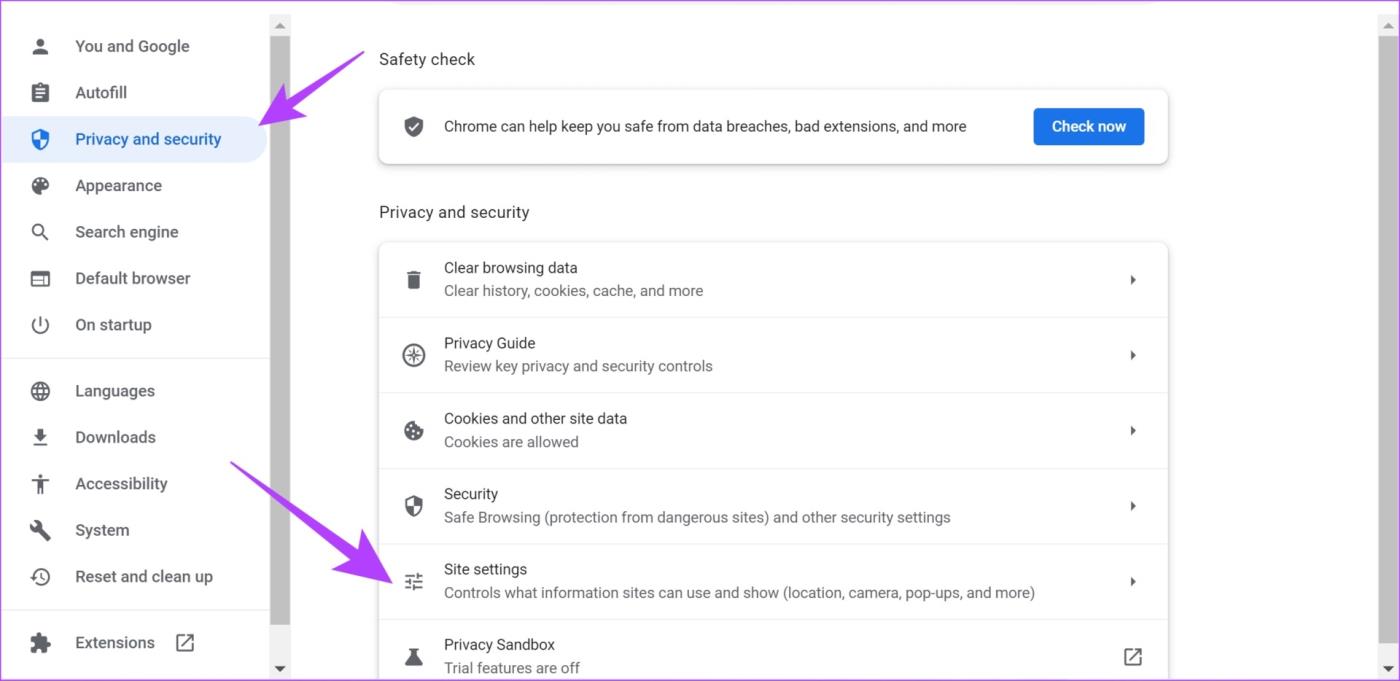
Paso 3: desplácese hacia abajo y haga clic en JavaScript.
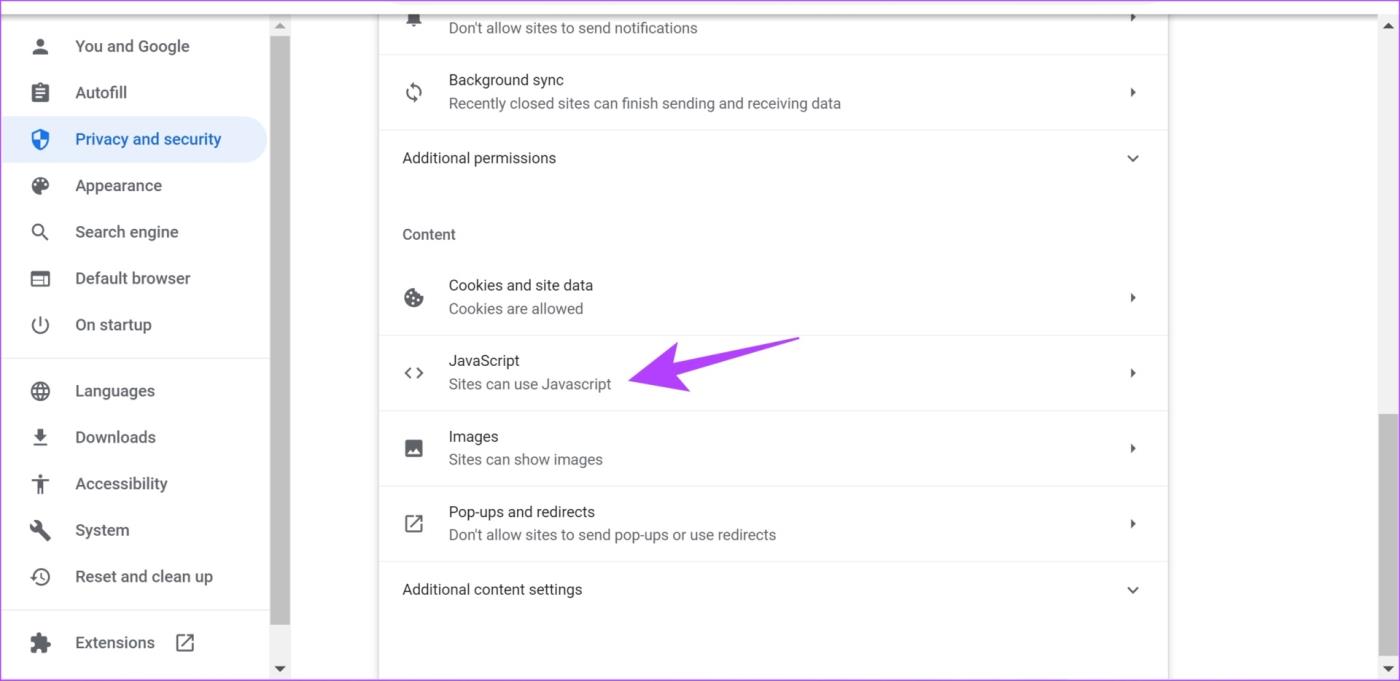
Paso 4: Asegúrese de seleccionar la opción "No permitir que los sitios puedan usar JavaScript" para deshabilitar JavaScript.
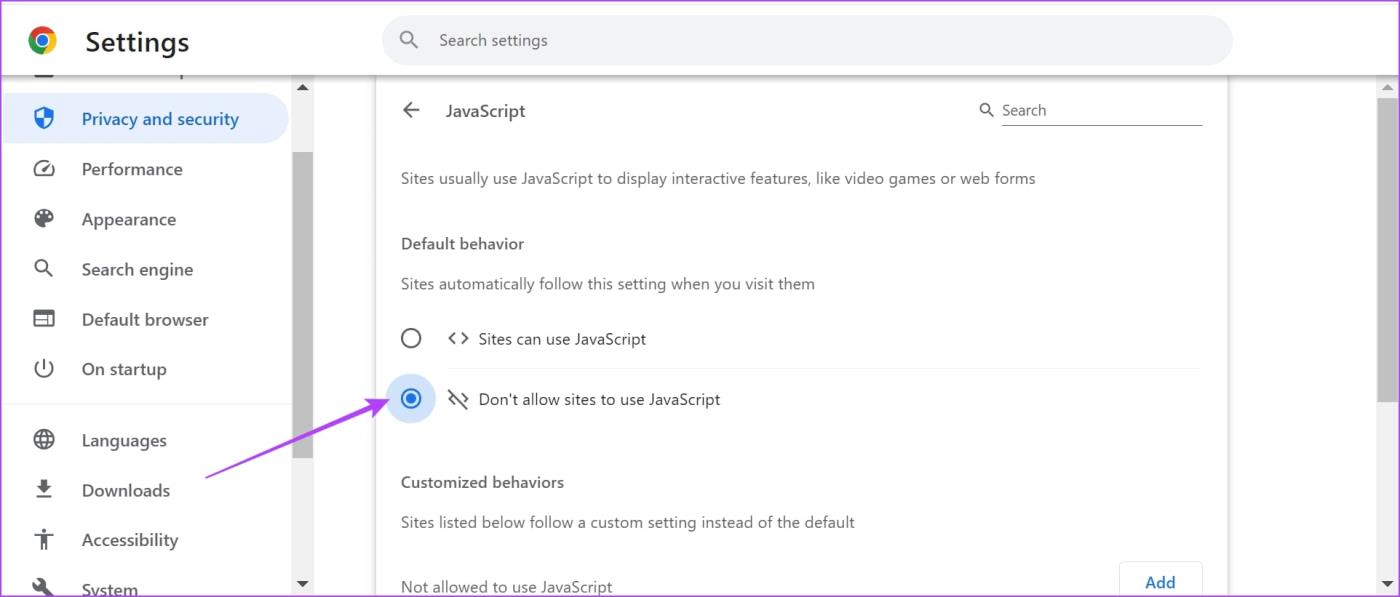
Ahora, vaya a la página web desde la que desea copiar el texto. Debería poder seleccionar o hacer clic derecho y copiar el texto.
4. Imprima la página como PDF
A continuación se presenta una solución sencilla para recuperar texto de un sitio web. Simplemente puede descargar la página web como un archivo PDF y leerla desde su almacenamiento local.
Paso 1: abre tu página web preferida en Chrome (o cualquier otro navegador) y haz clic en el ícono de tres puntos en la esquina superior derecha.
Paso 2: haga clic en Imprimir.
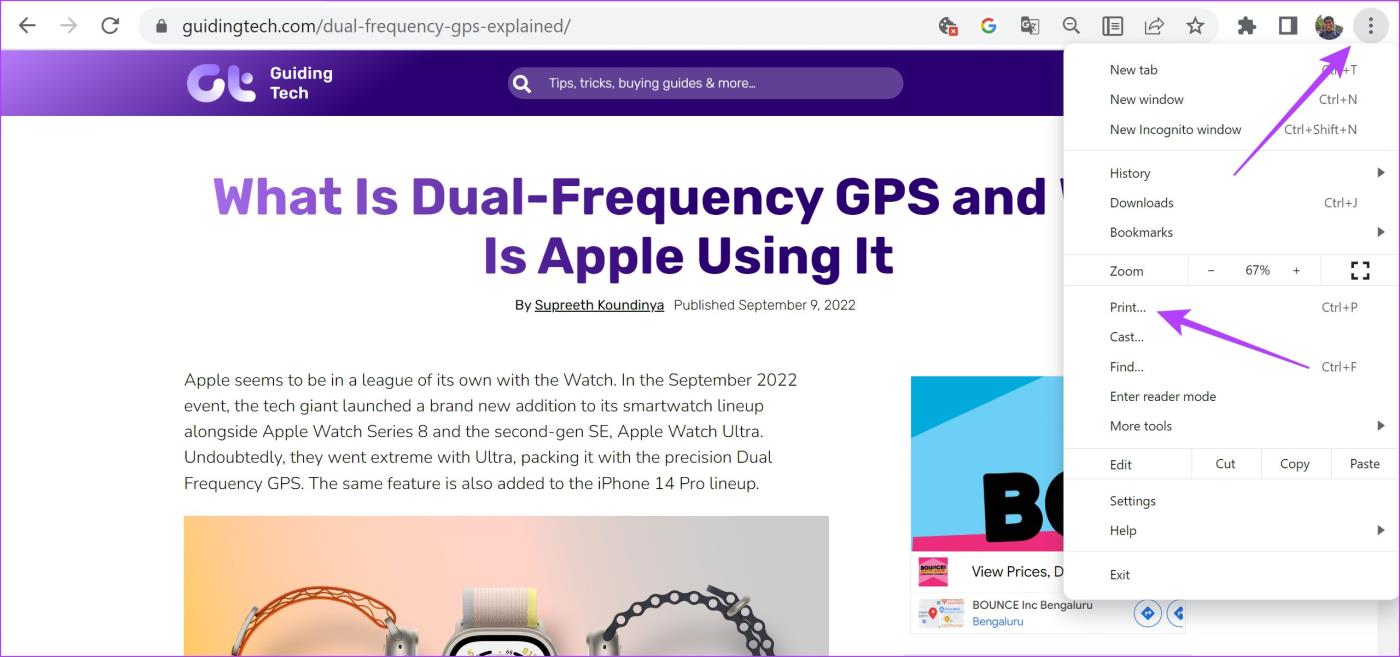
Paso 3: haga clic en el destino y seleccione "Guardar como PDF".
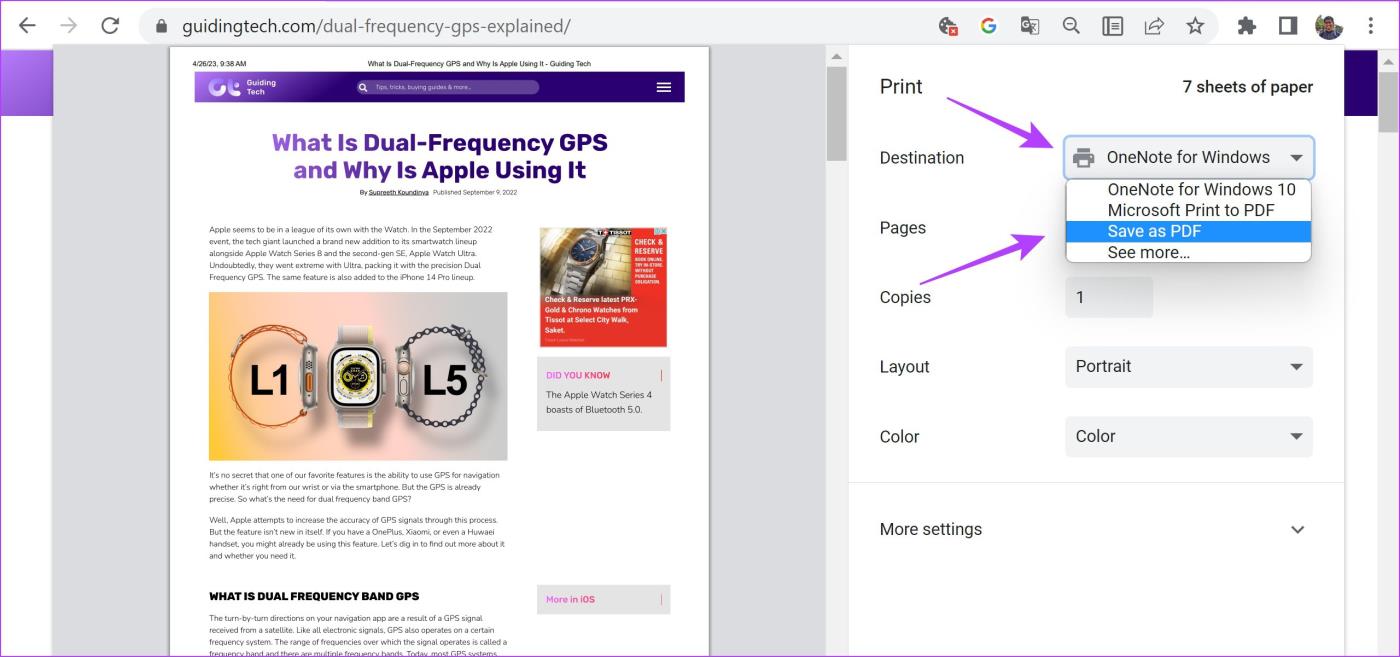
Paso 4: desplácese hacia abajo para hacer clic en Más configuraciones. Ajuste la escala para que el texto no parezca incompleto.
Paso 5: Además, también puedes marcar la casilla de gráficos de fondo para asegurarte de que todos los elementos estén presentes en tu PDF.
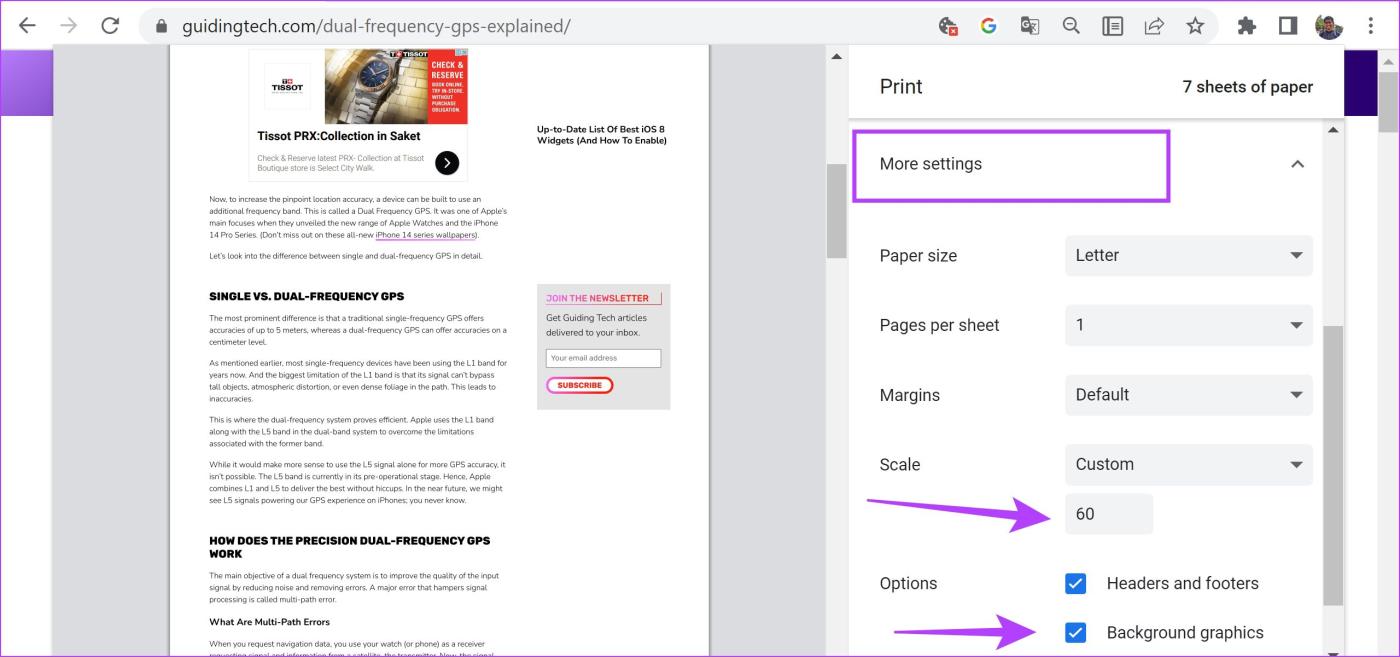
Paso 6: Por último, haga clic en Imprimir. El PDF de la página web se guardará en su PC o Mac.
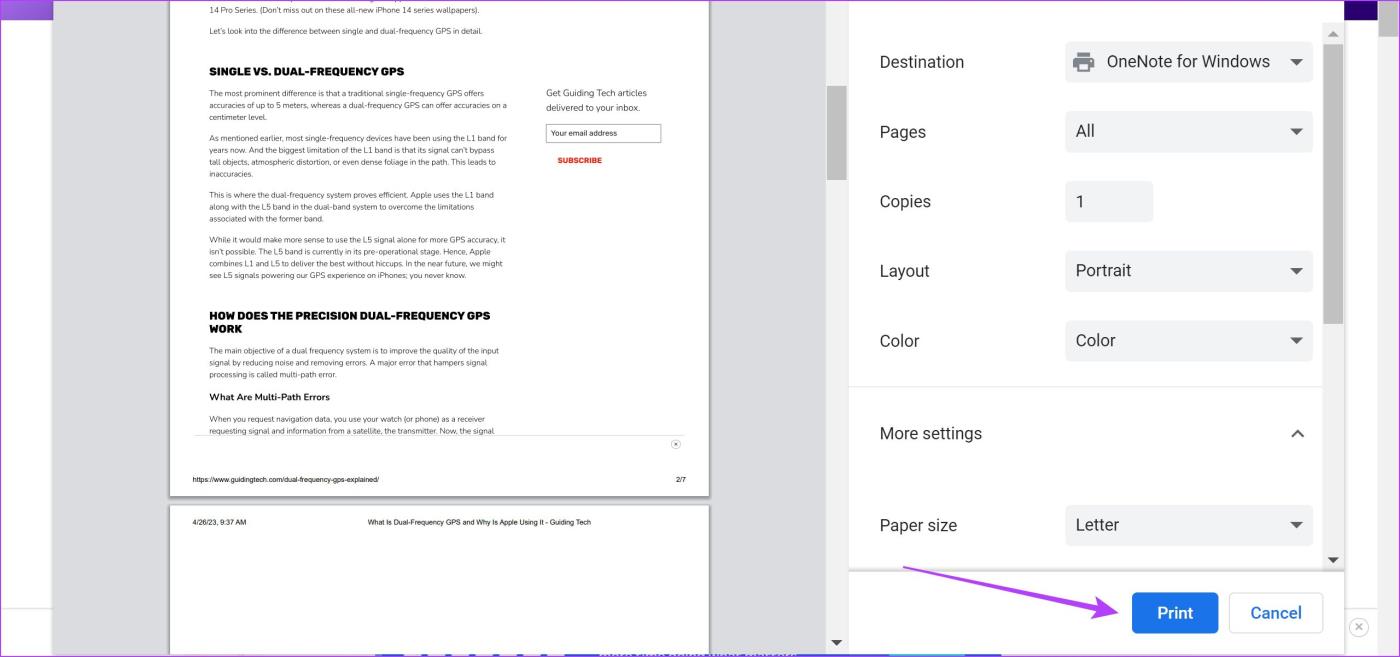
5. Actualice el navegador web
Si los desarrolladores encuentran que un gran grupo de usuarios no pueden copiar texto de sitios web, es probable que haya un problema con la versión actual del navegador web o que esté utilizando una versión desactualizada. Por lo tanto, asegúrese siempre de utilizar la última versión de su navegador.
A continuación se explica cómo actualizar el navegador Chrome .
Paso 1: abra Chrome, haga clic en el ícono de tres puntos en la barra de herramientas y seleccione Ayuda.
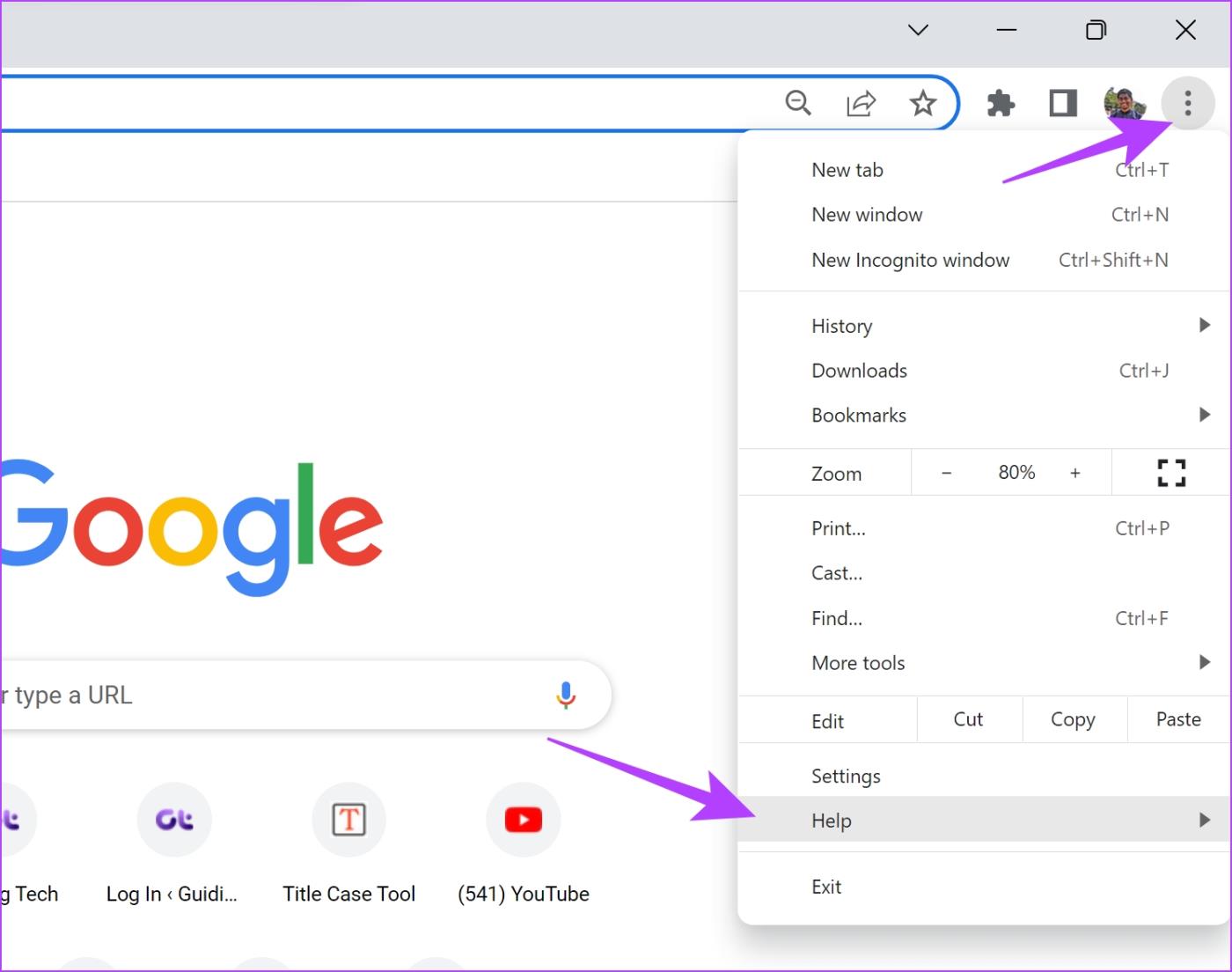
Paso 2: Ahora, seleccione "Acerca de Google Chrome".
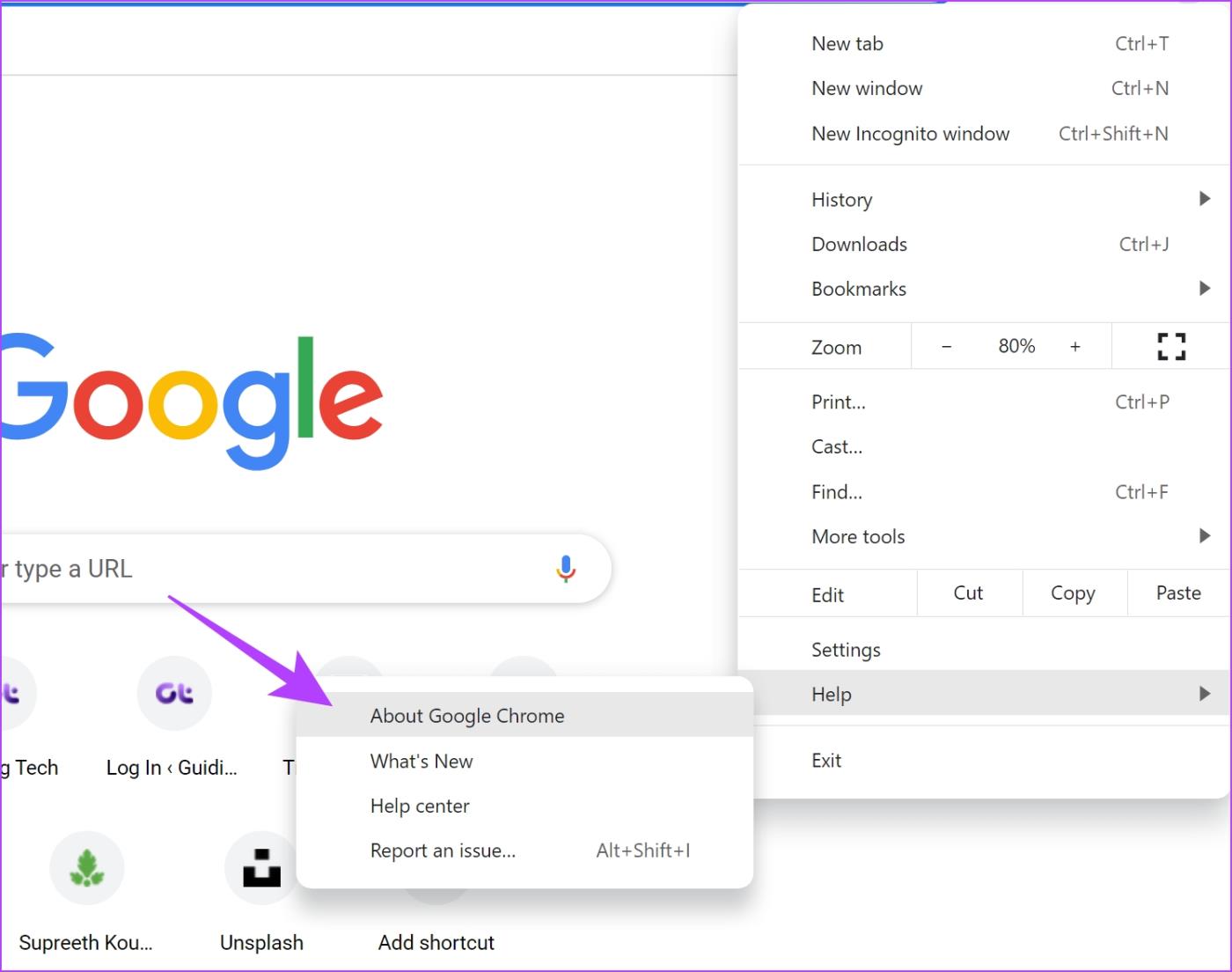
Paso 3: En esta ventana, verás el estado de la versión de Google Chrome. Si no está actualizado a la última versión, tendrá la opción de hacer lo mismo.
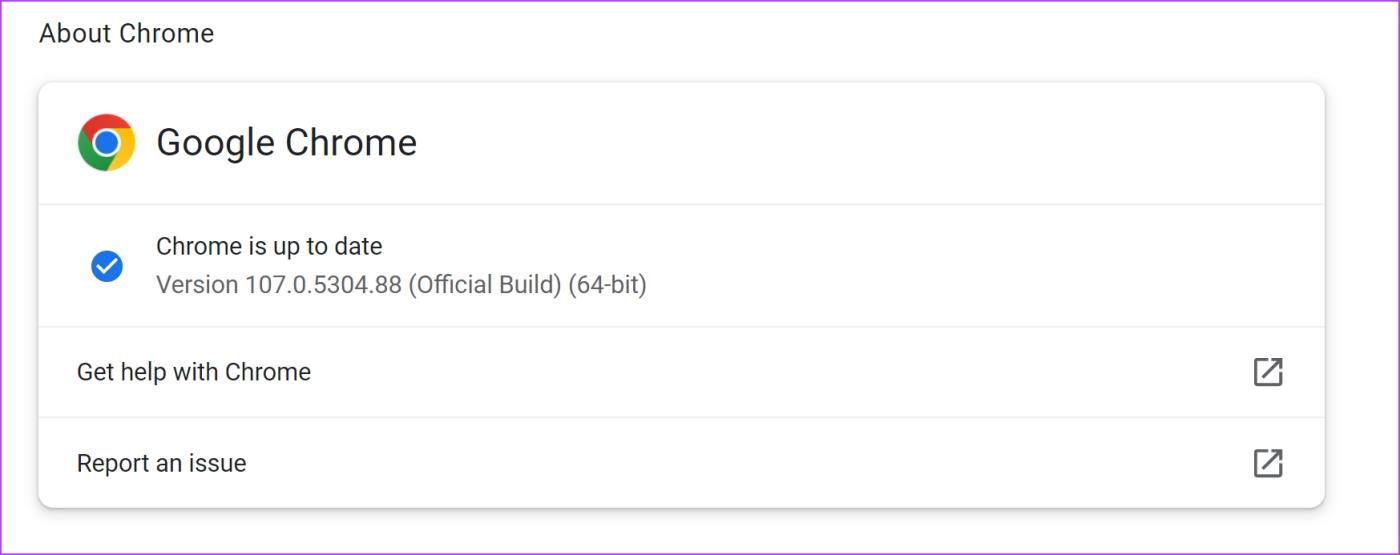
Si utiliza un navegador que no sea Chrome, consulte las guías siguientes para saber cómo actualizarlo.
6. Reinicie su navegador
Al restablecer Google Chrome o cualquier otro navegador se restauran todas sus configuraciones a los valores predeterminados. Si algún error de configuración le impide copiar texto, esto debería ayudar a resolver el problema. Siga los pasos a continuación para restablecer su navegador web.
Paso 1: abre Chrome y haz clic en el ícono de tres puntos en la barra de herramientas. Seleccione Configuración.
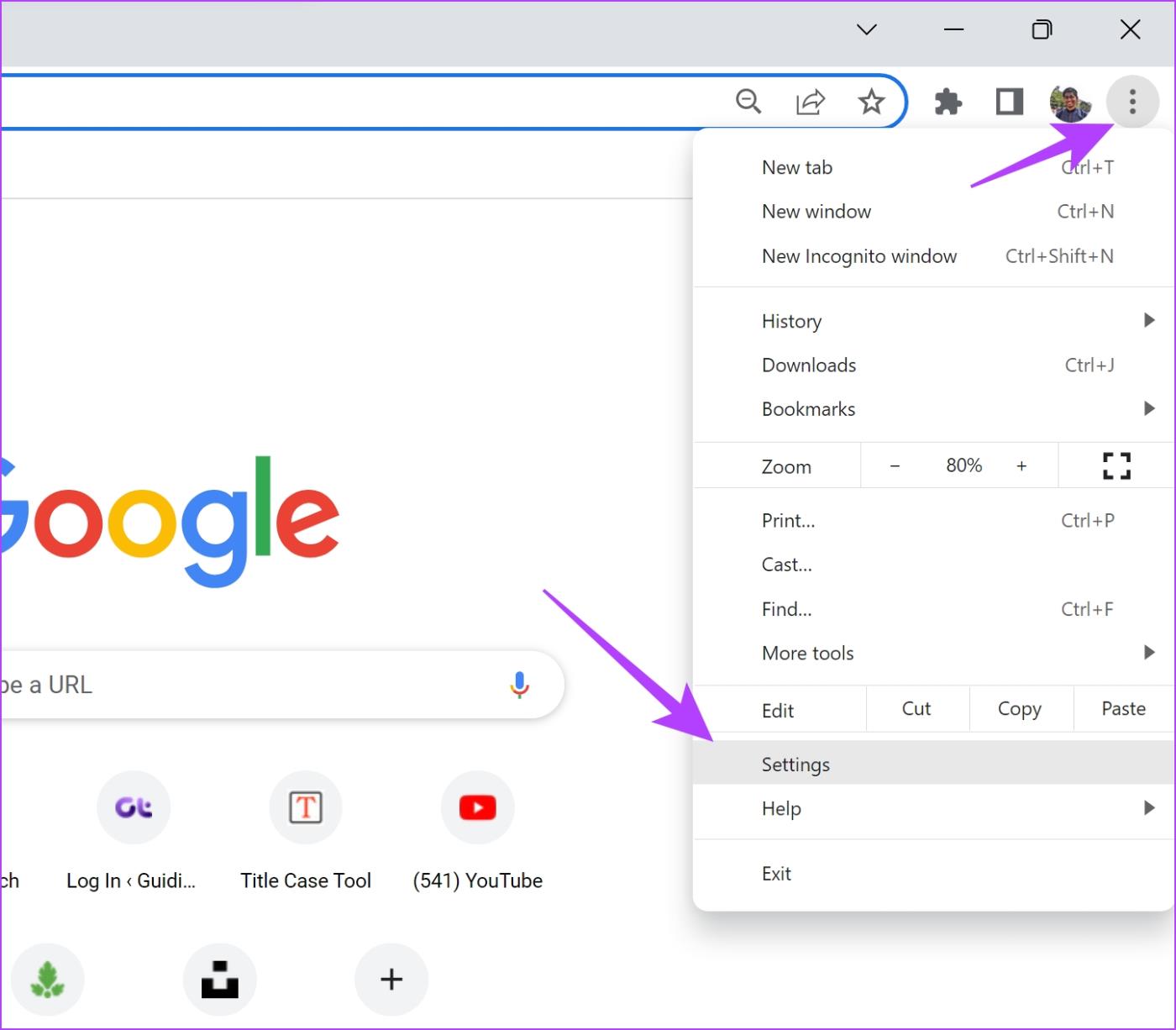
Paso 2: Ahora seleccione "Restablecer y limpiar" en el panel izquierdo.
Paso 3: seleccione 'Restaurar la configuración a sus valores predeterminados originales'.
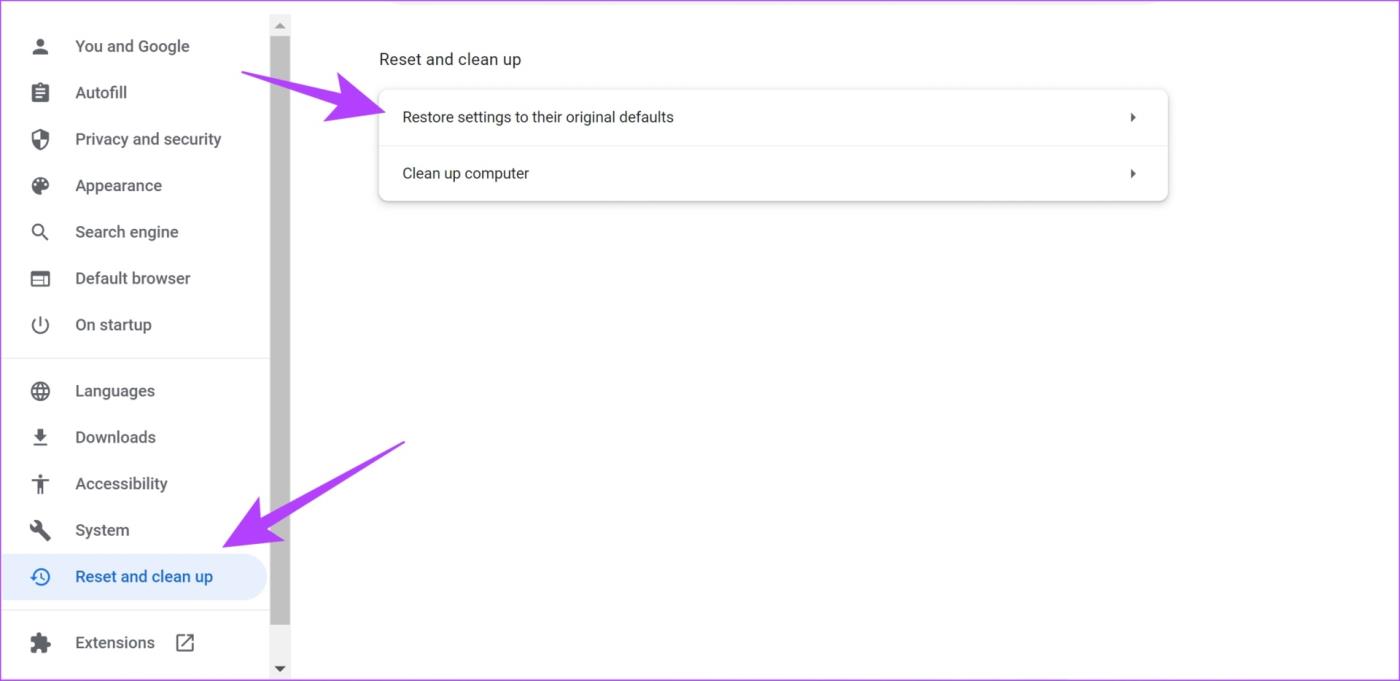
Paso 4: Ahora, haga clic en Restablecer configuración para restablecer todas las configuraciones en Chrome.
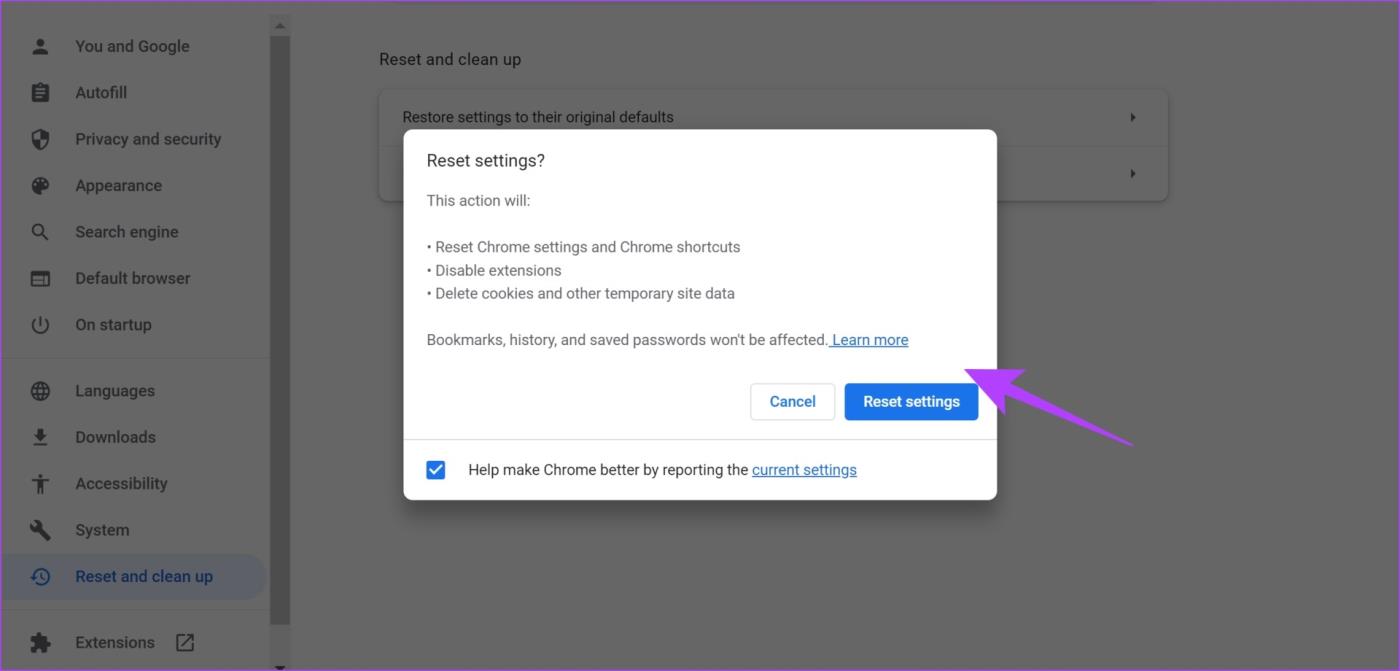
Consejo : También puedes hacer una captura de pantalla de la página web que contiene el texto que deseas copiar y luego usar una herramienta OCR (reconocimiento óptico de caracteres) como OCR2Edit para copiar el texto de la imagen.
Eso es todo lo que necesita saber si ve el mensaje de error No se permite copiar en esta página web. Si tiene más preguntas, puede consultar la sección de preguntas frecuentes a continuación.
Preguntas frecuentes sobre la imposibilidad de copiar texto de un sitio web
1. ¿Cómo ver el portapapeles en Google Chrome?
No hay una opción incorporada para acceder al portapapeles en Google Chrome.
2. ¿Por qué no puedo ver el texto seleccionado en un sitio web?
Este es un error que también hemos observado en Google Chrome. Intente reiniciar el navegador o borrar el caché del navegador.
Copie texto con facilidad
Esperamos que este artículo le ayude a corregir el mensaje de error de copia no permitida en esta página web. De esta manera, puede recuperar y obtener información en cualquier sitio web. Una vez más, le instamos a no copiar texto de sitios web que protegen su contenido de infracciones de derechos de autor.